
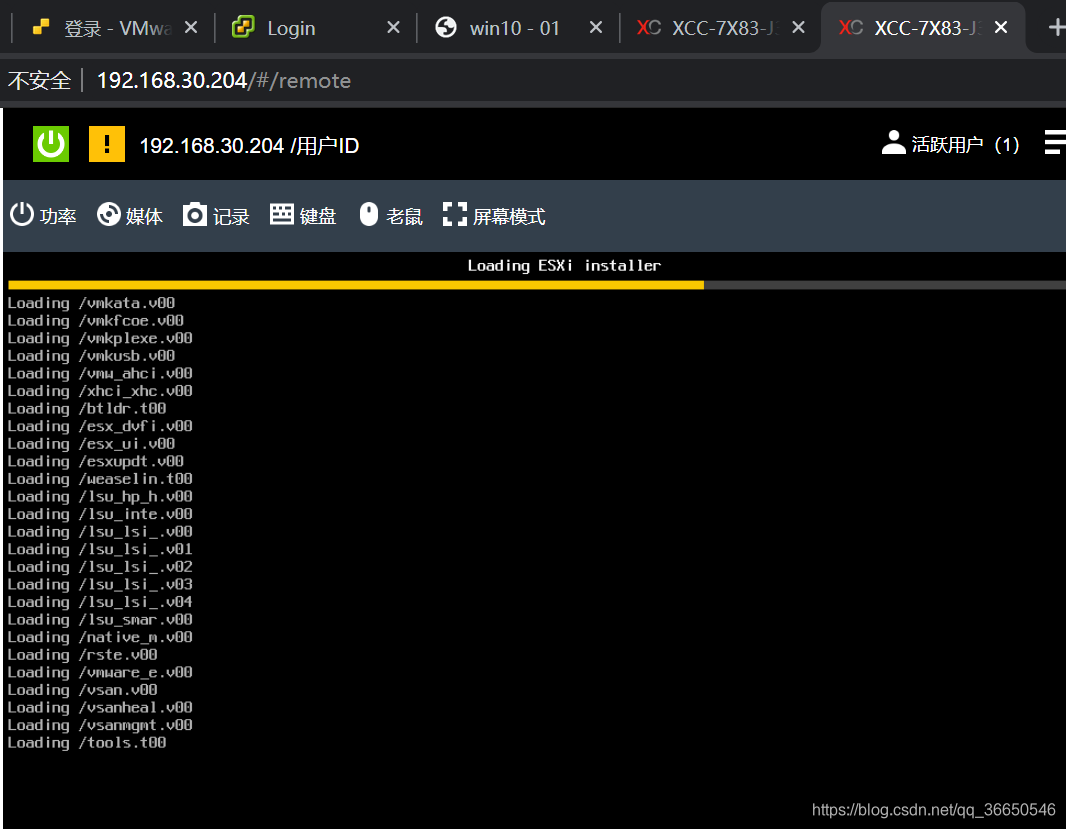

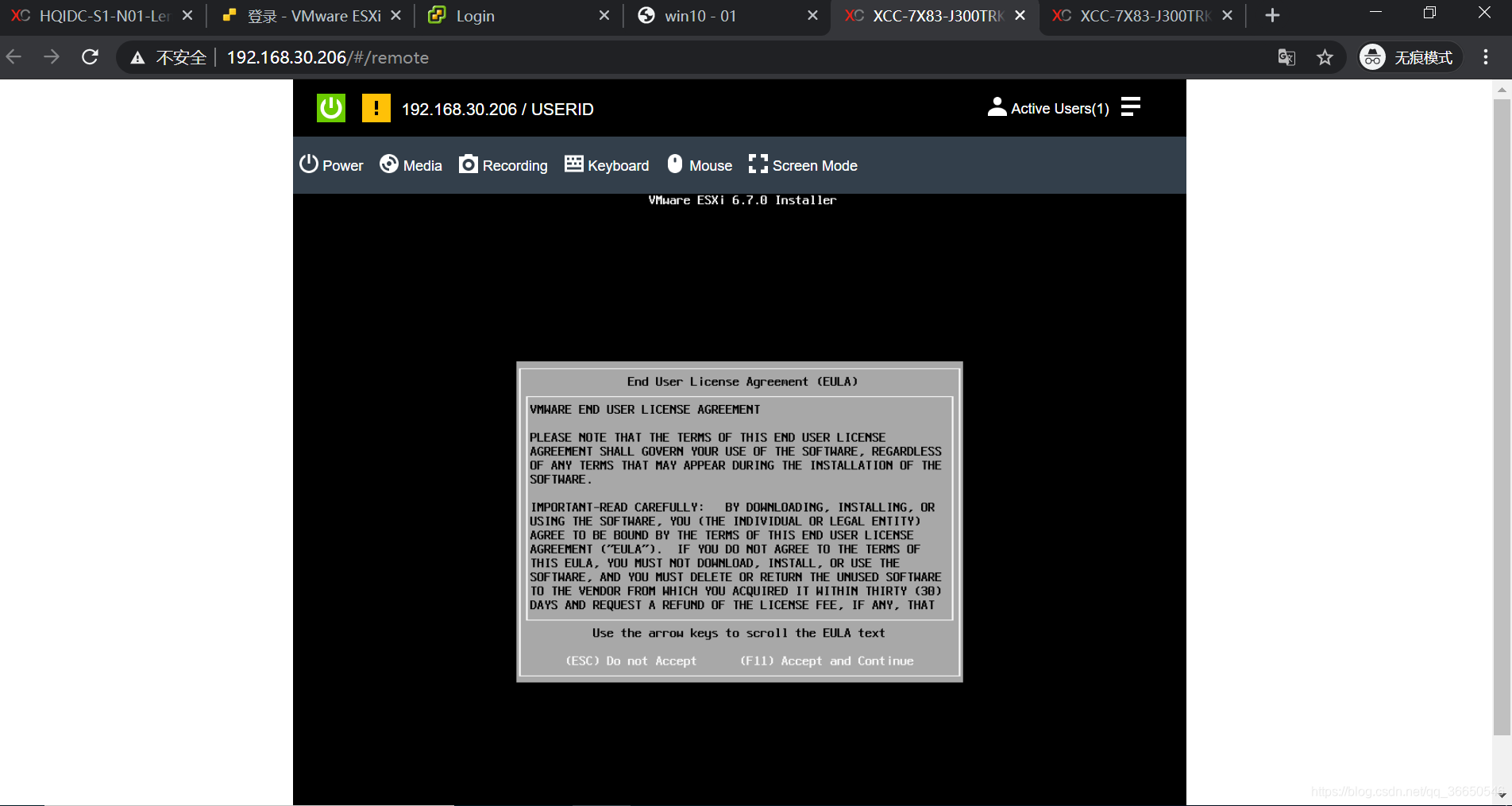
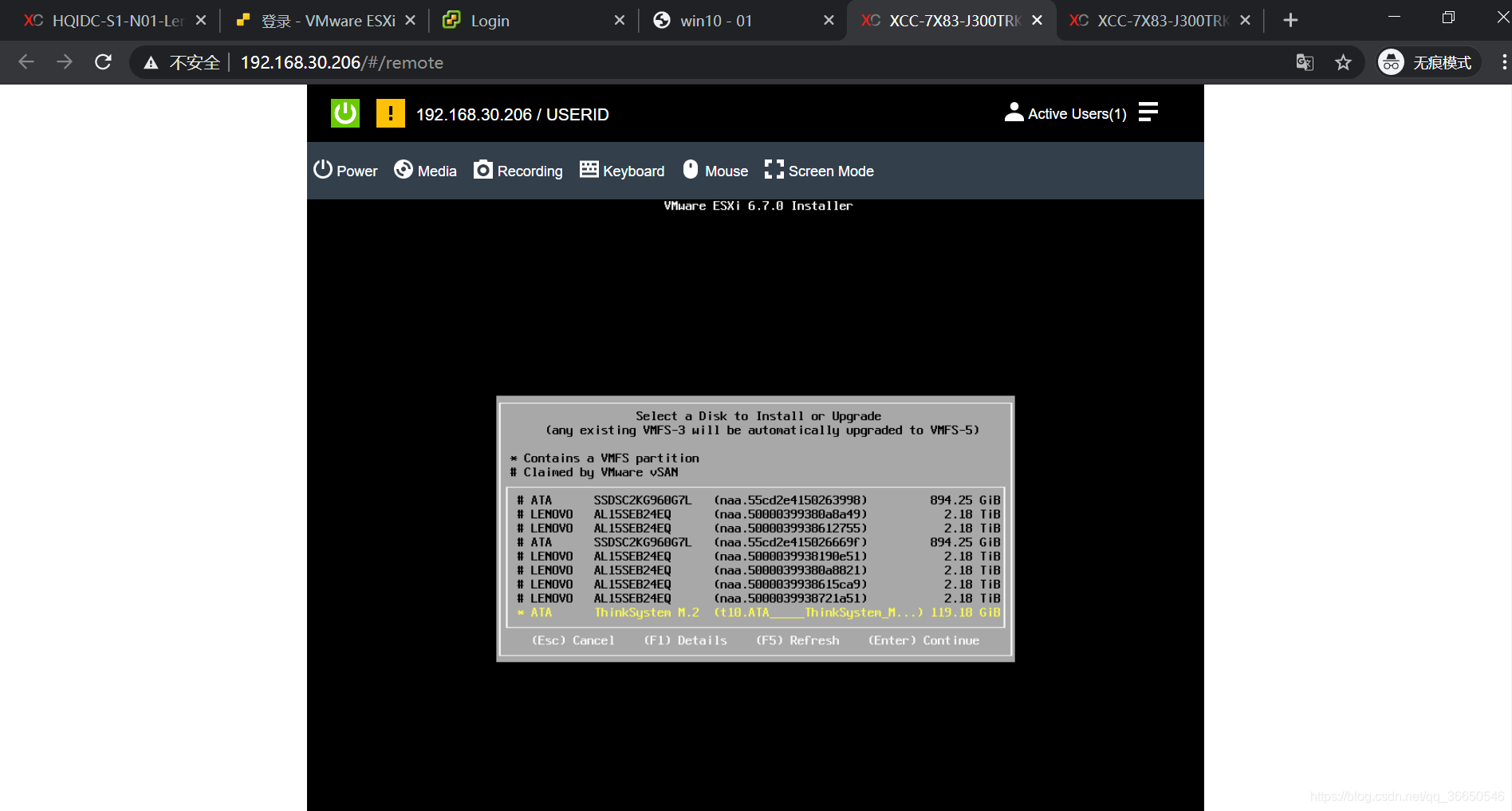
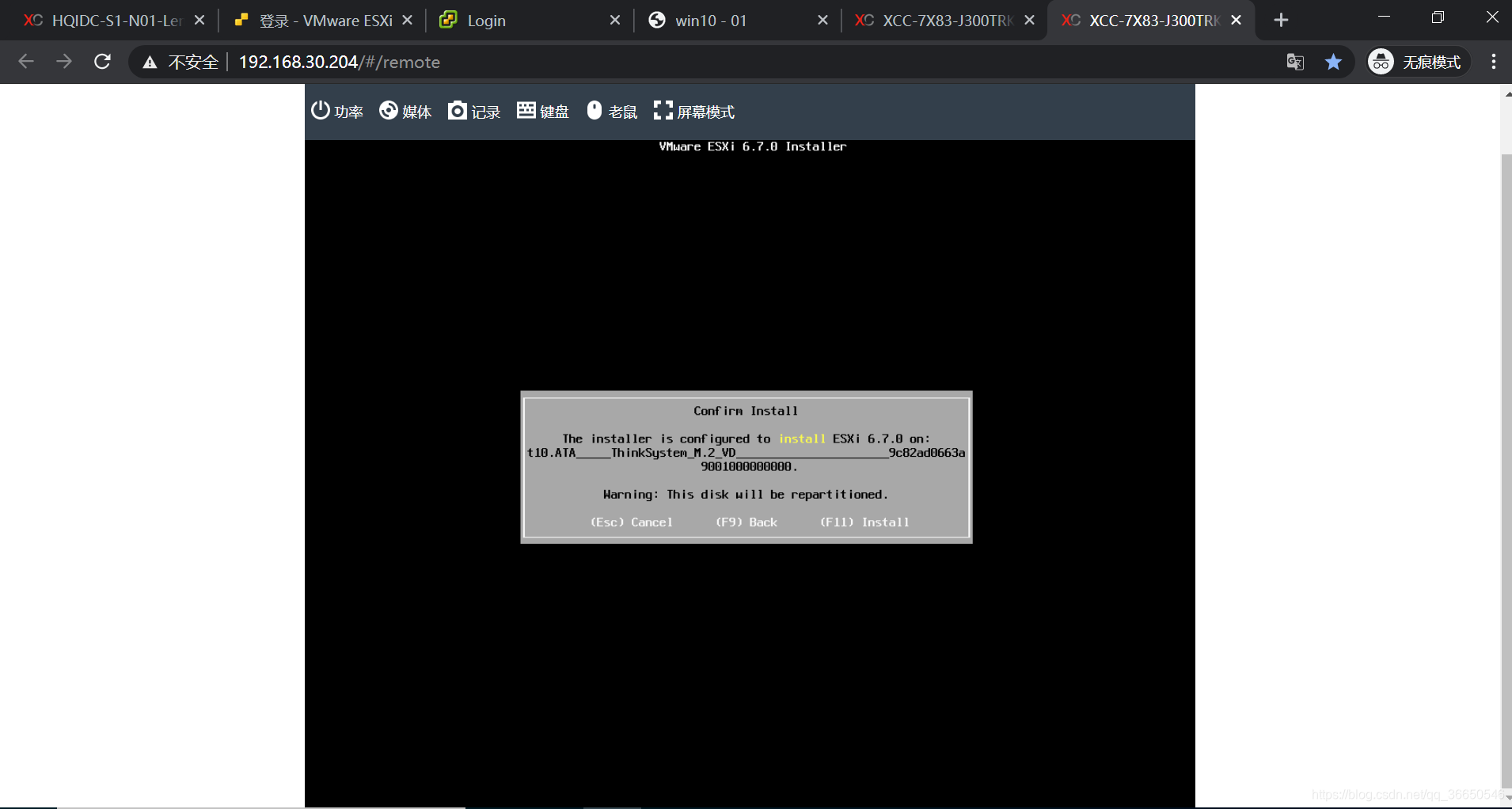
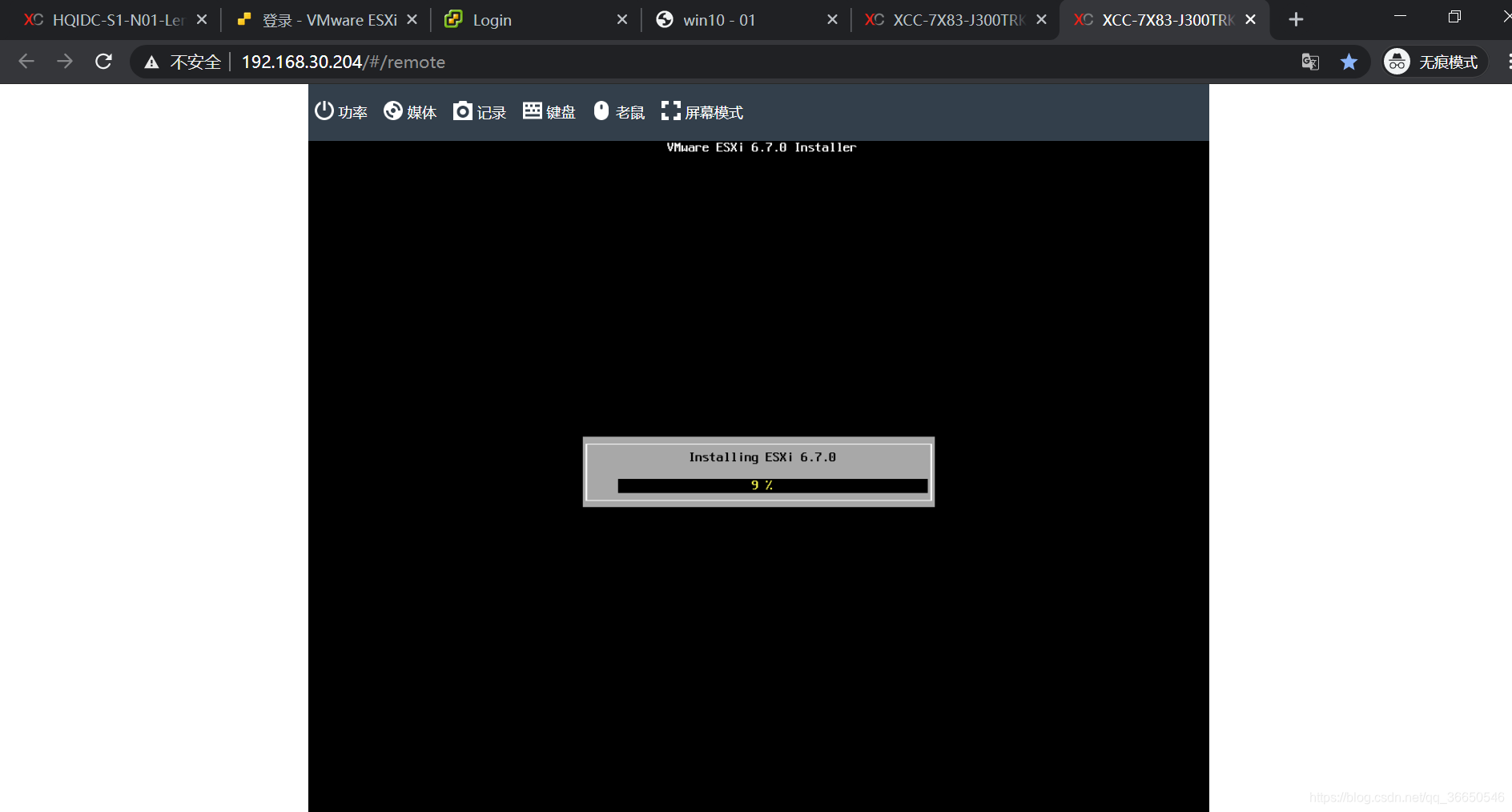
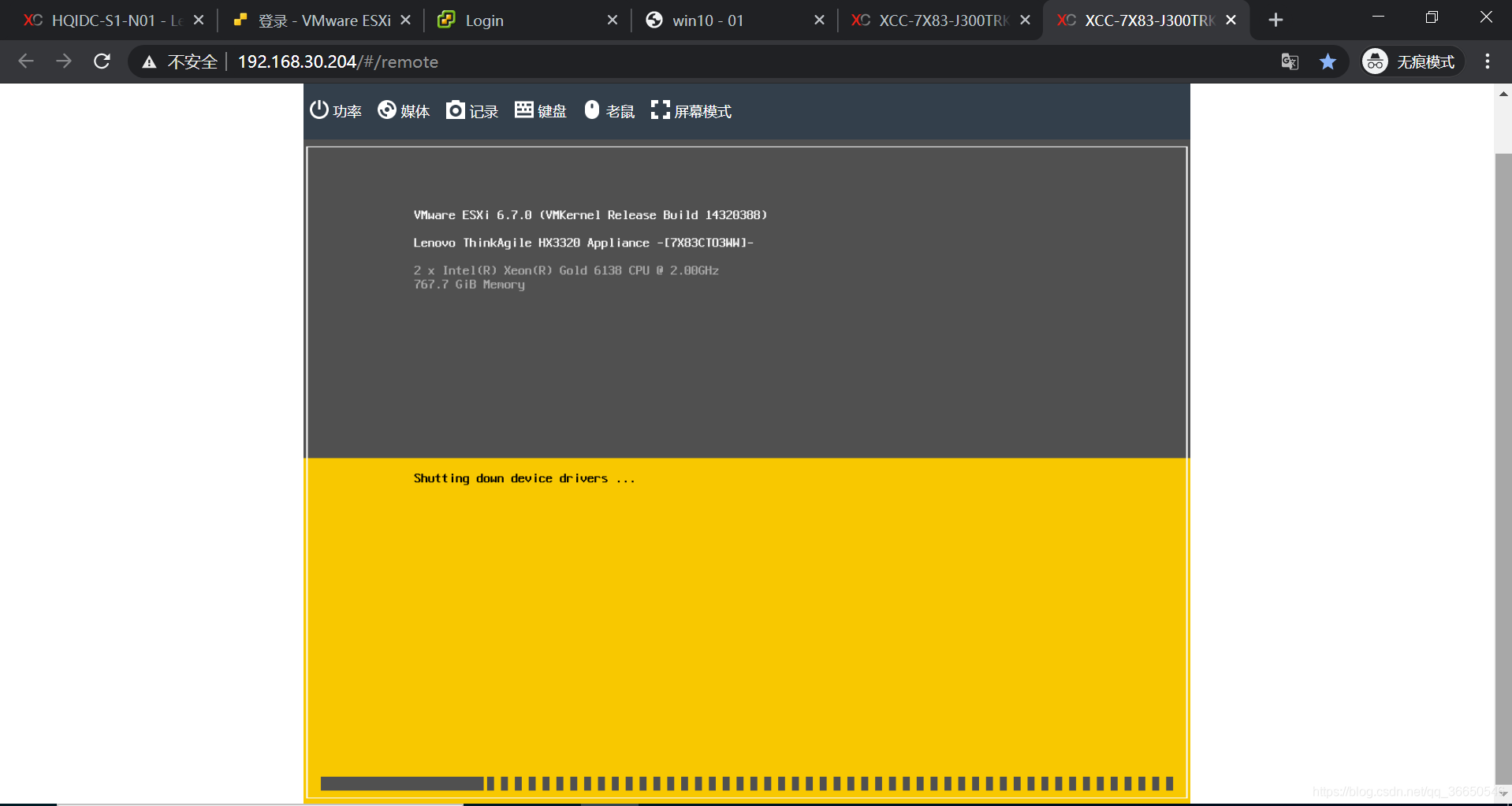
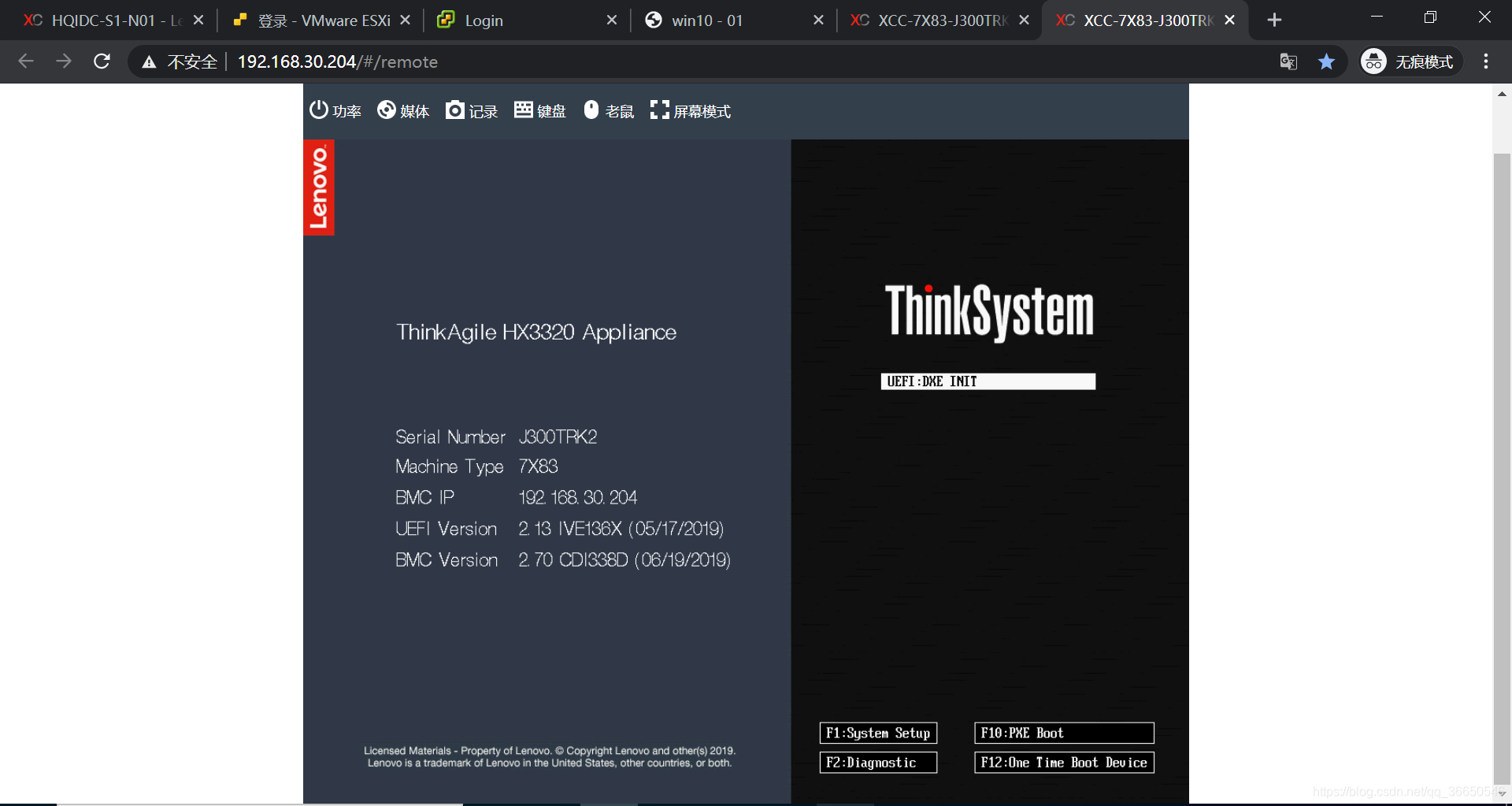
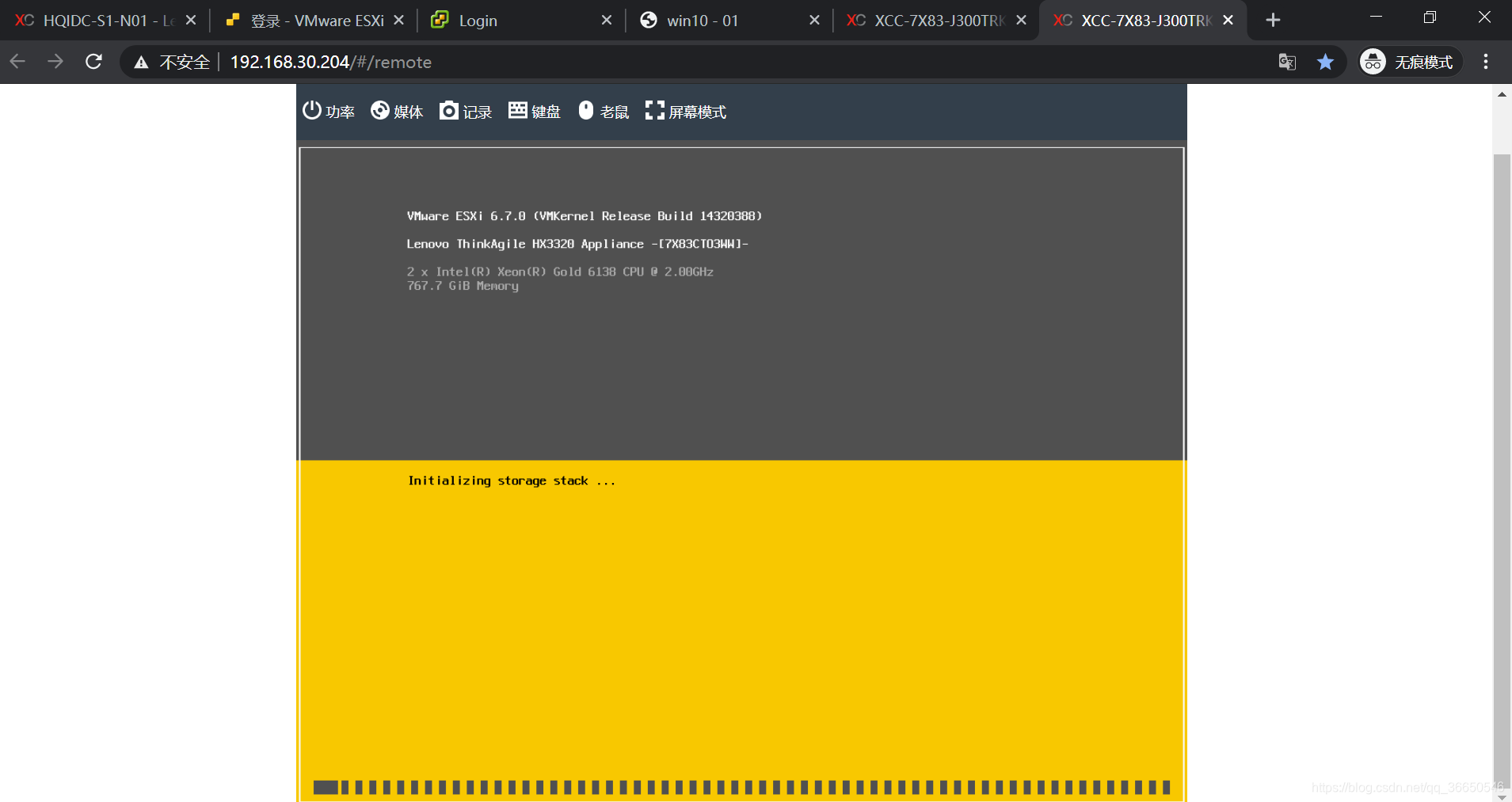
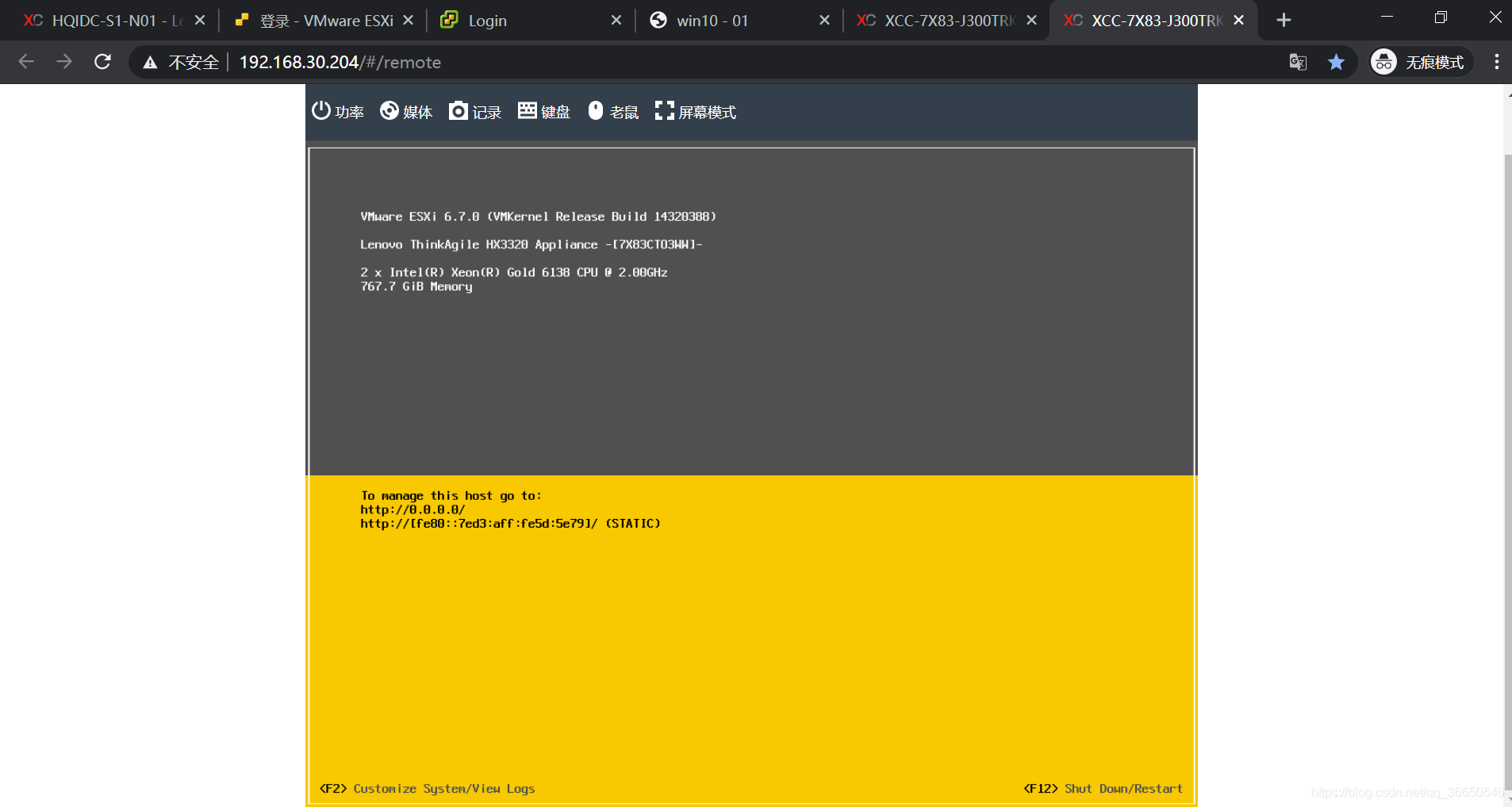
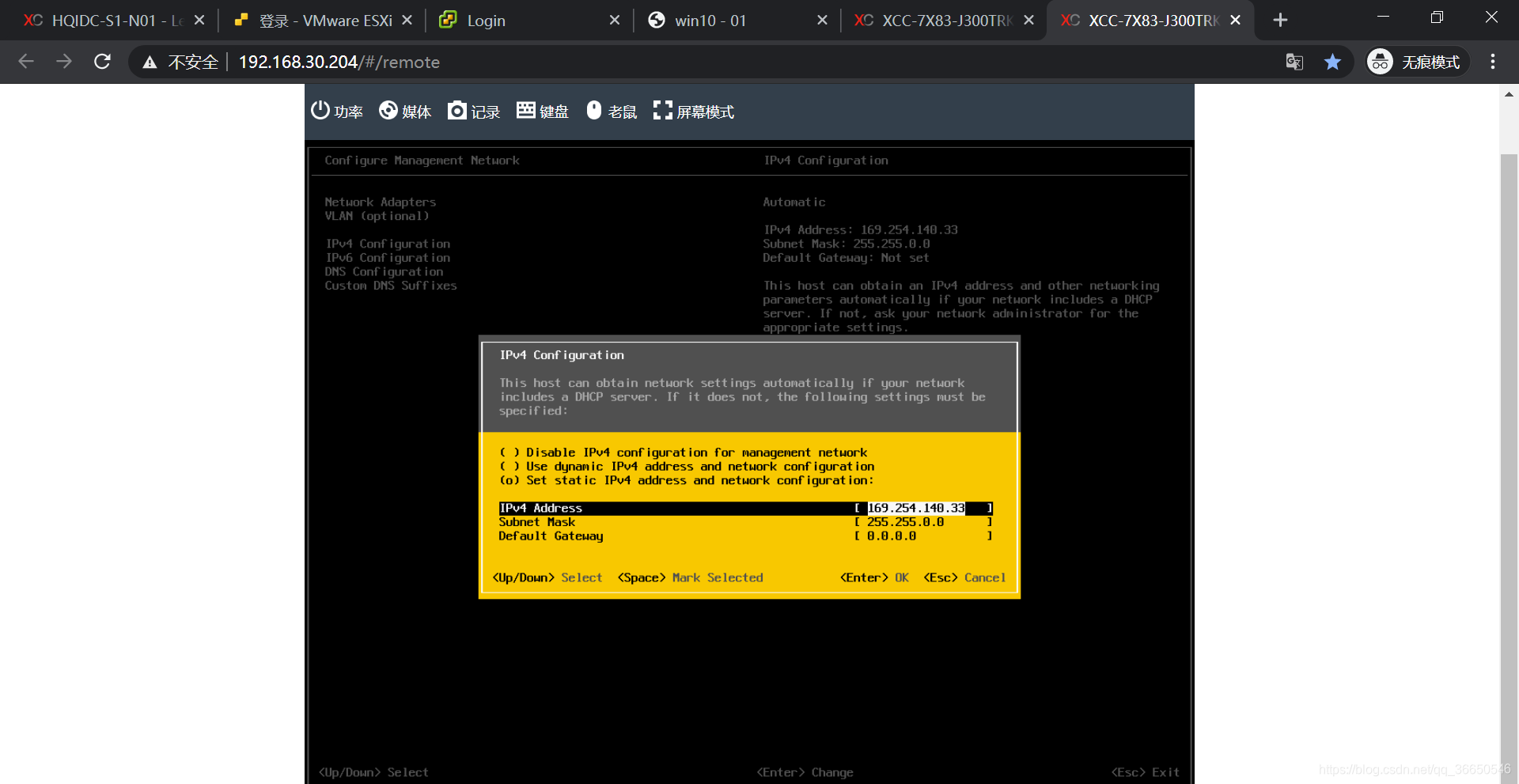
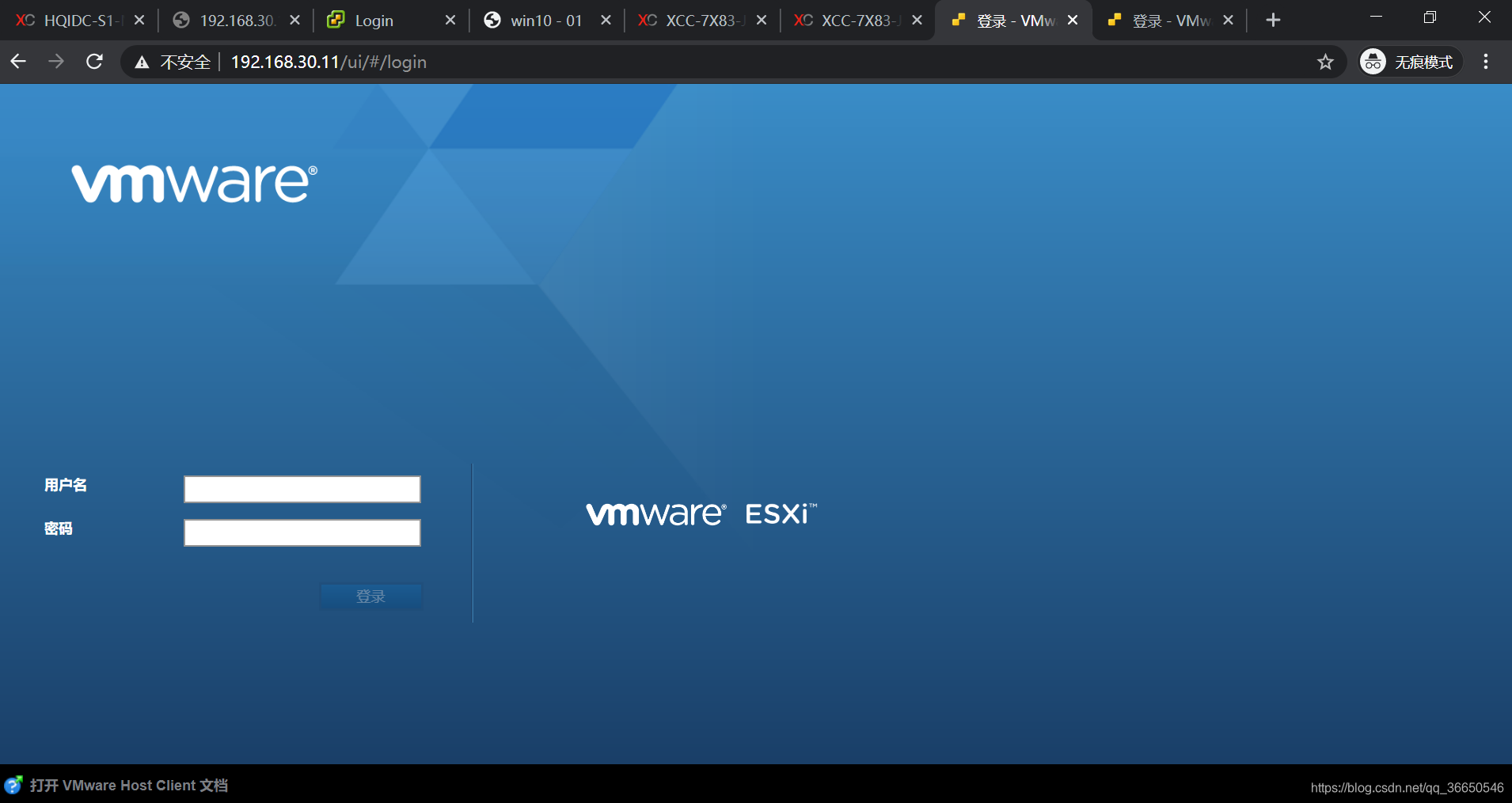
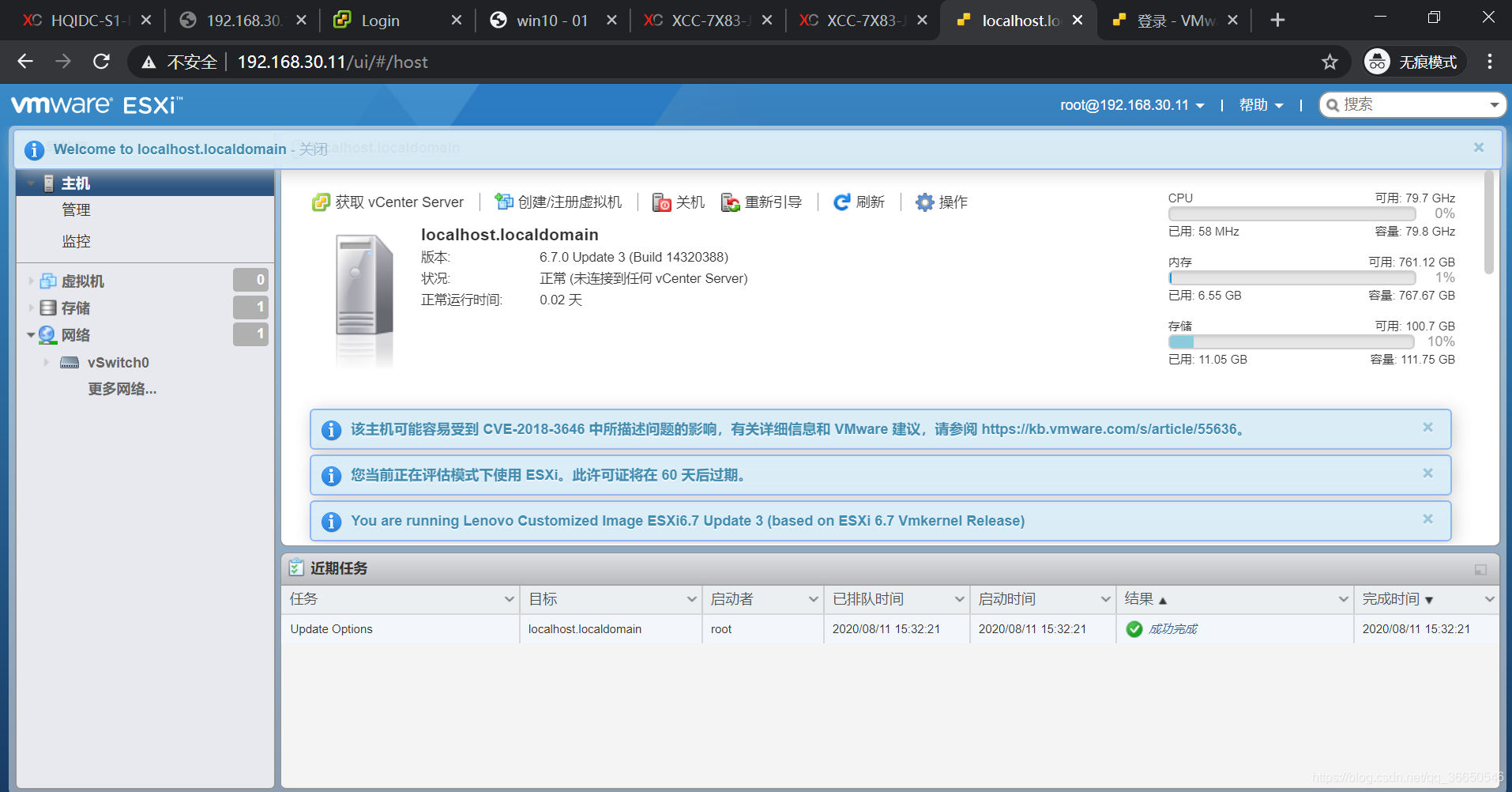
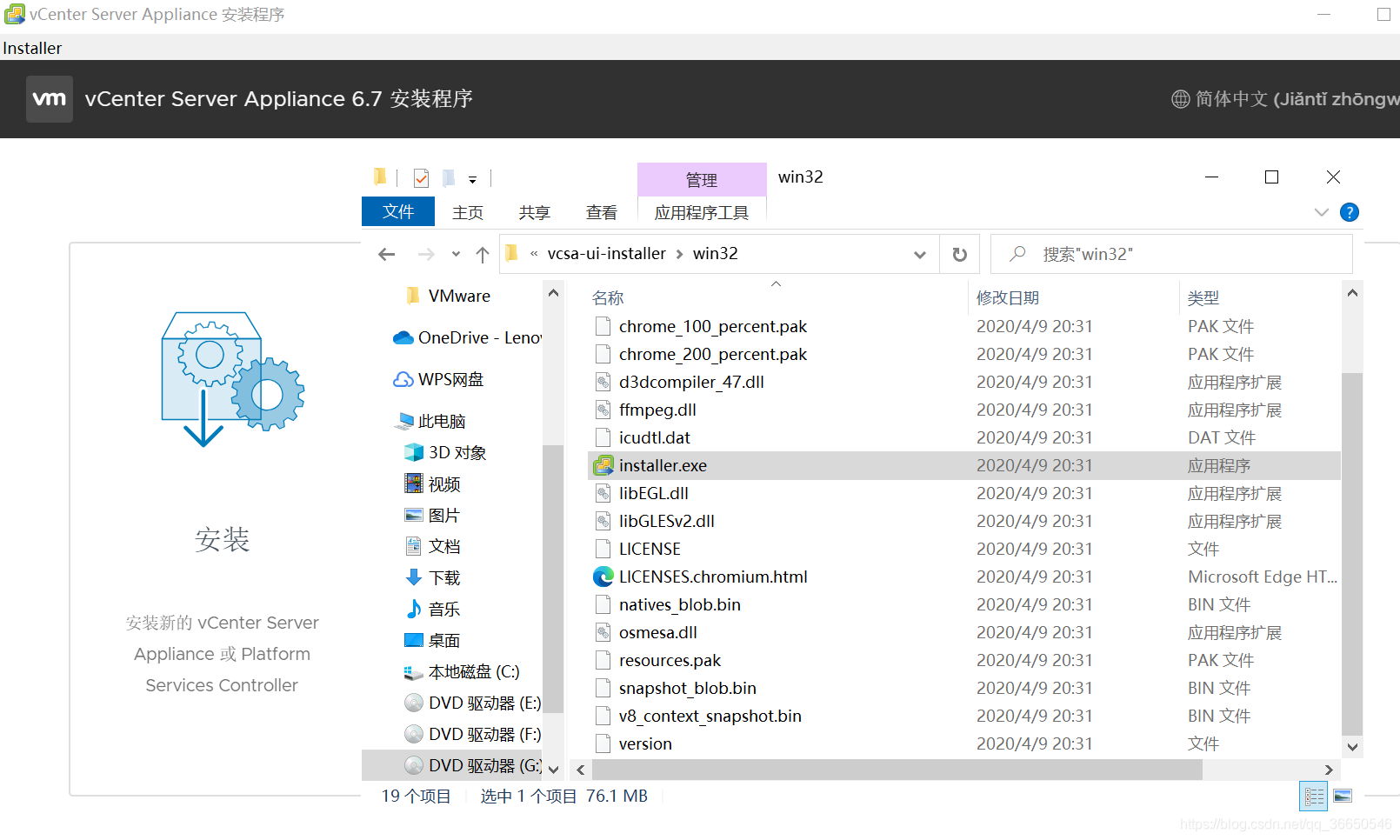
选择要安装在哪个主机上。

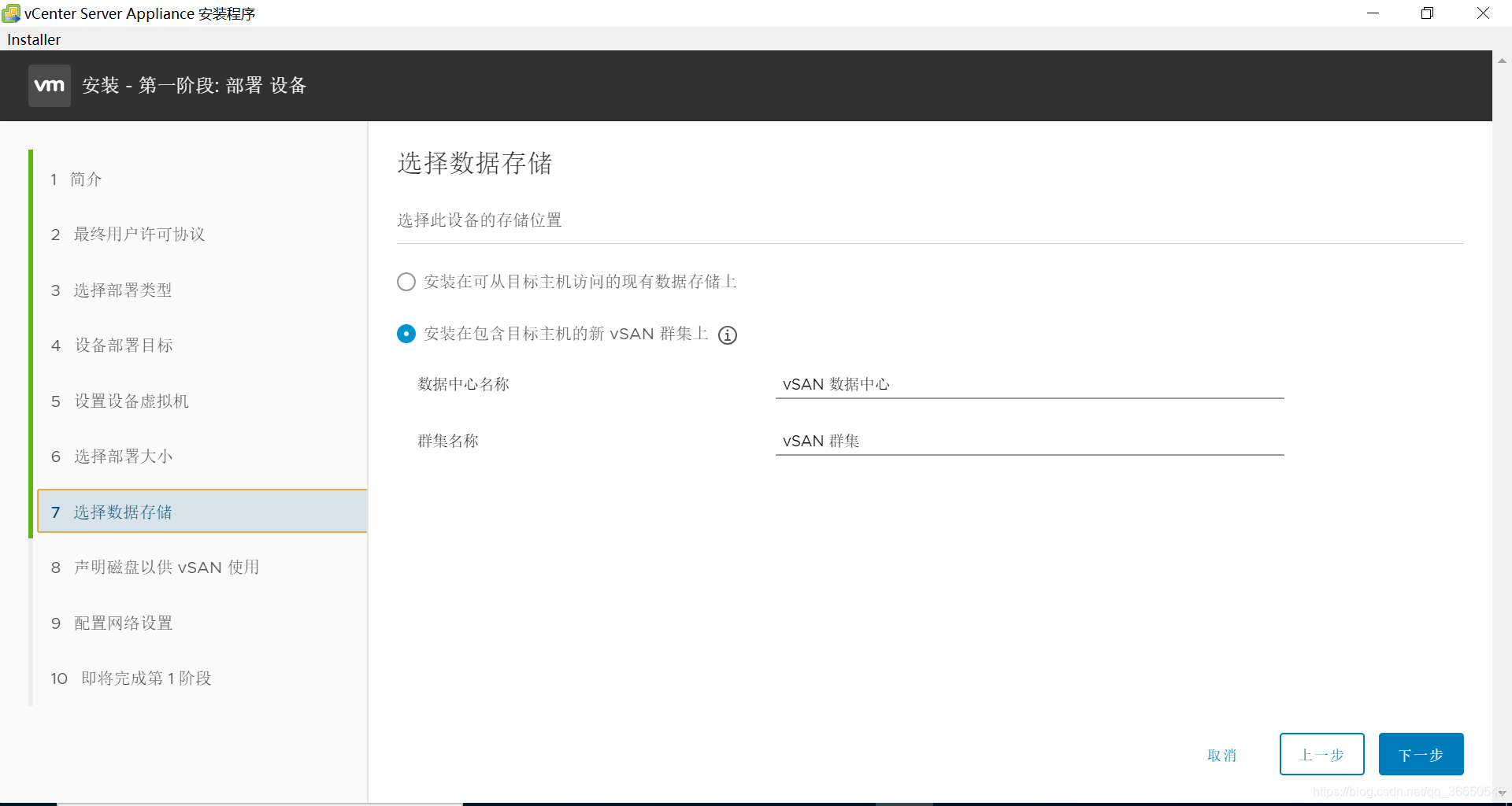
注意,可以选择安装在包含目标主机的新VSAN群集上
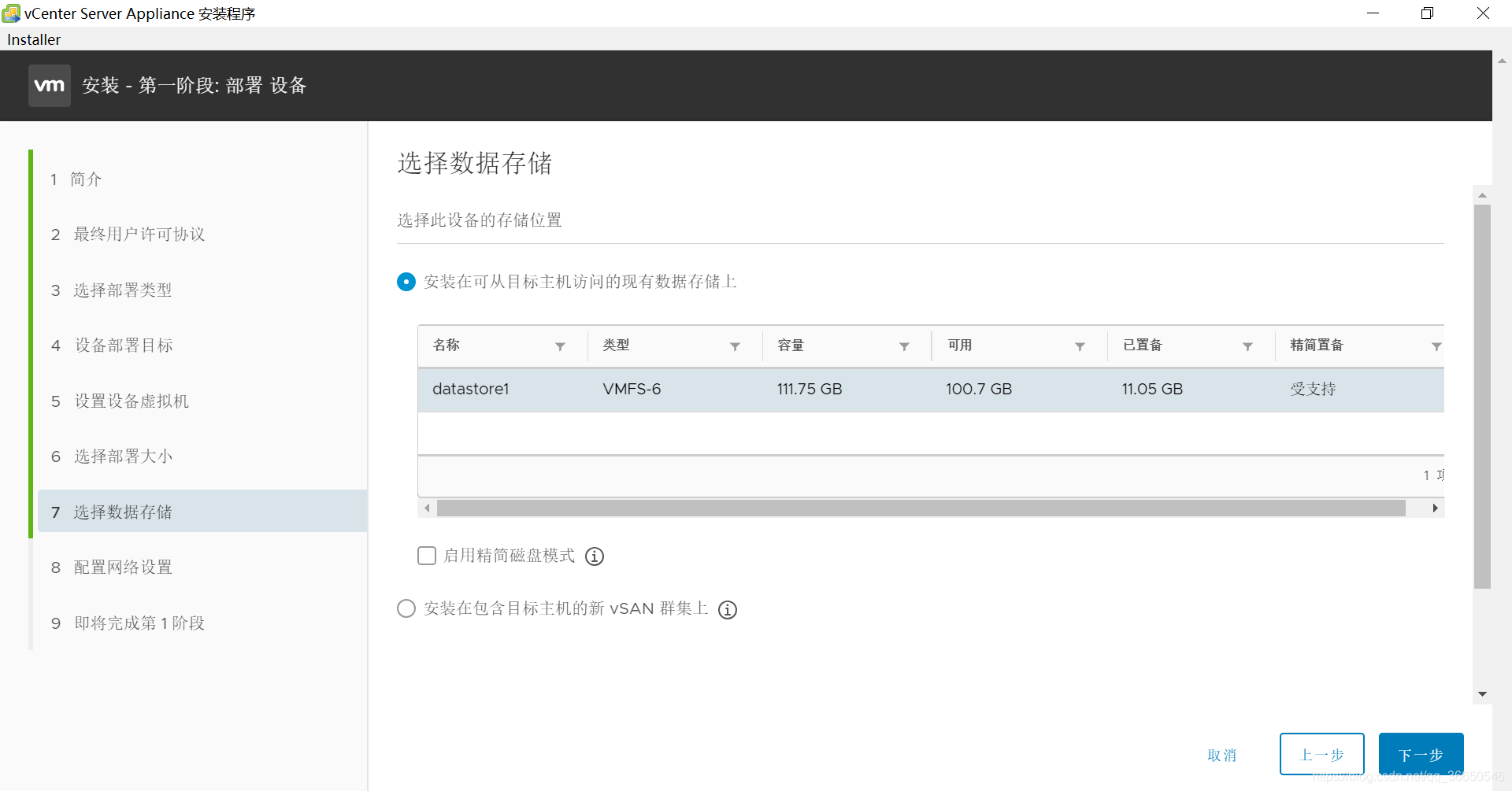
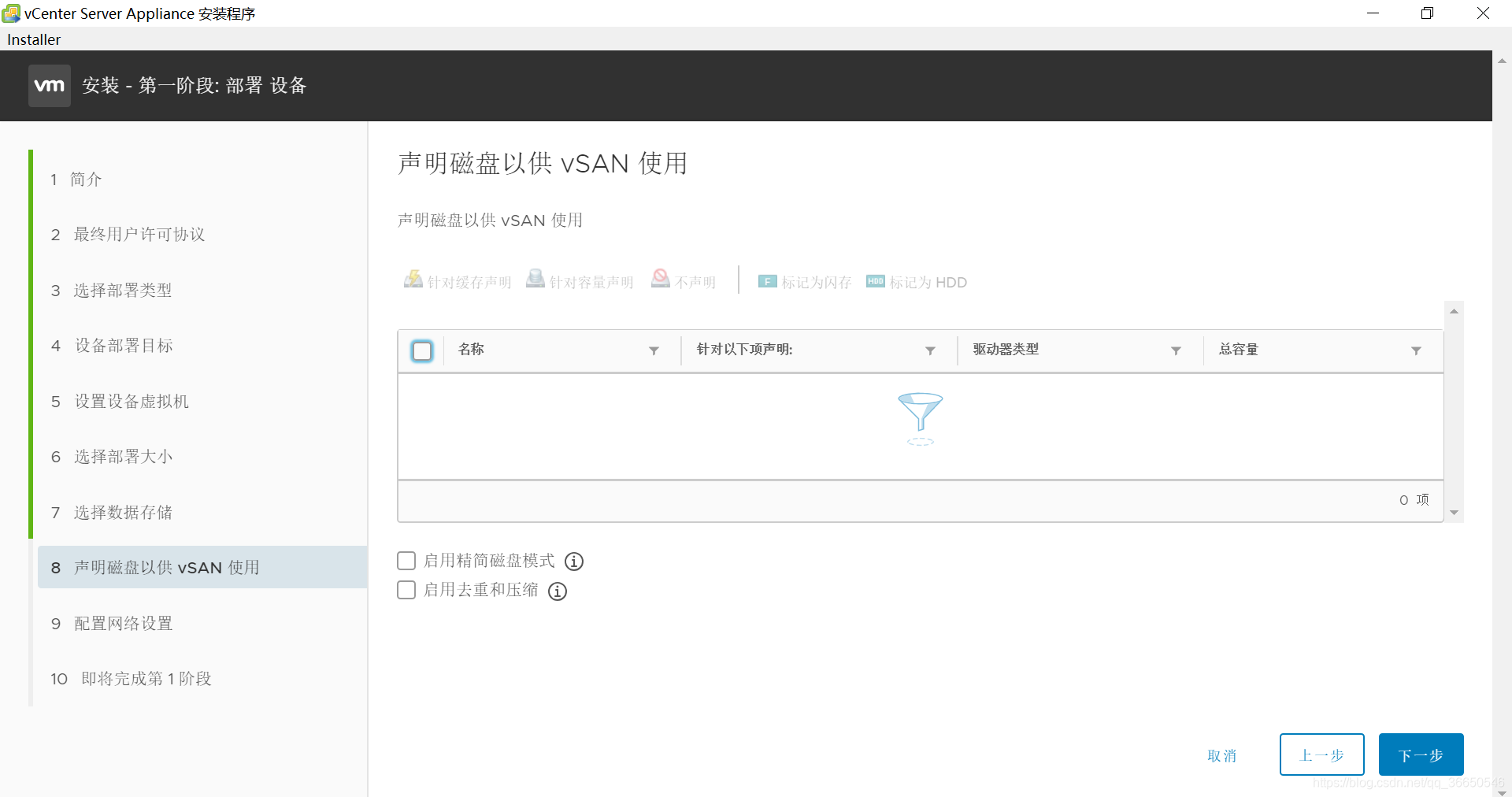
这是因为,因为之前的磁盘上面已经有VSAN的信息了,得去ESXI后台把这些磁盘的分区删了
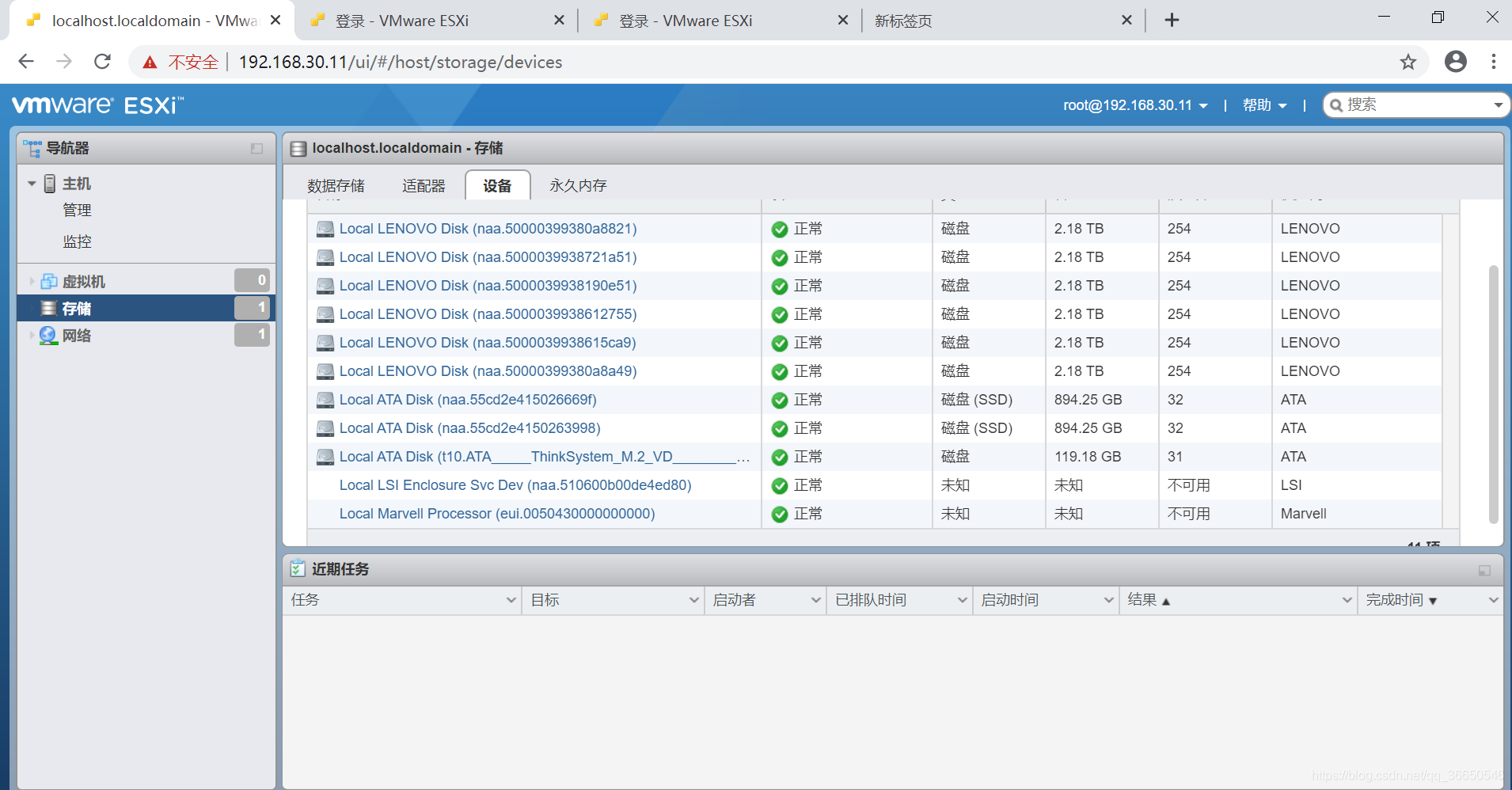
点击了按照容量降序
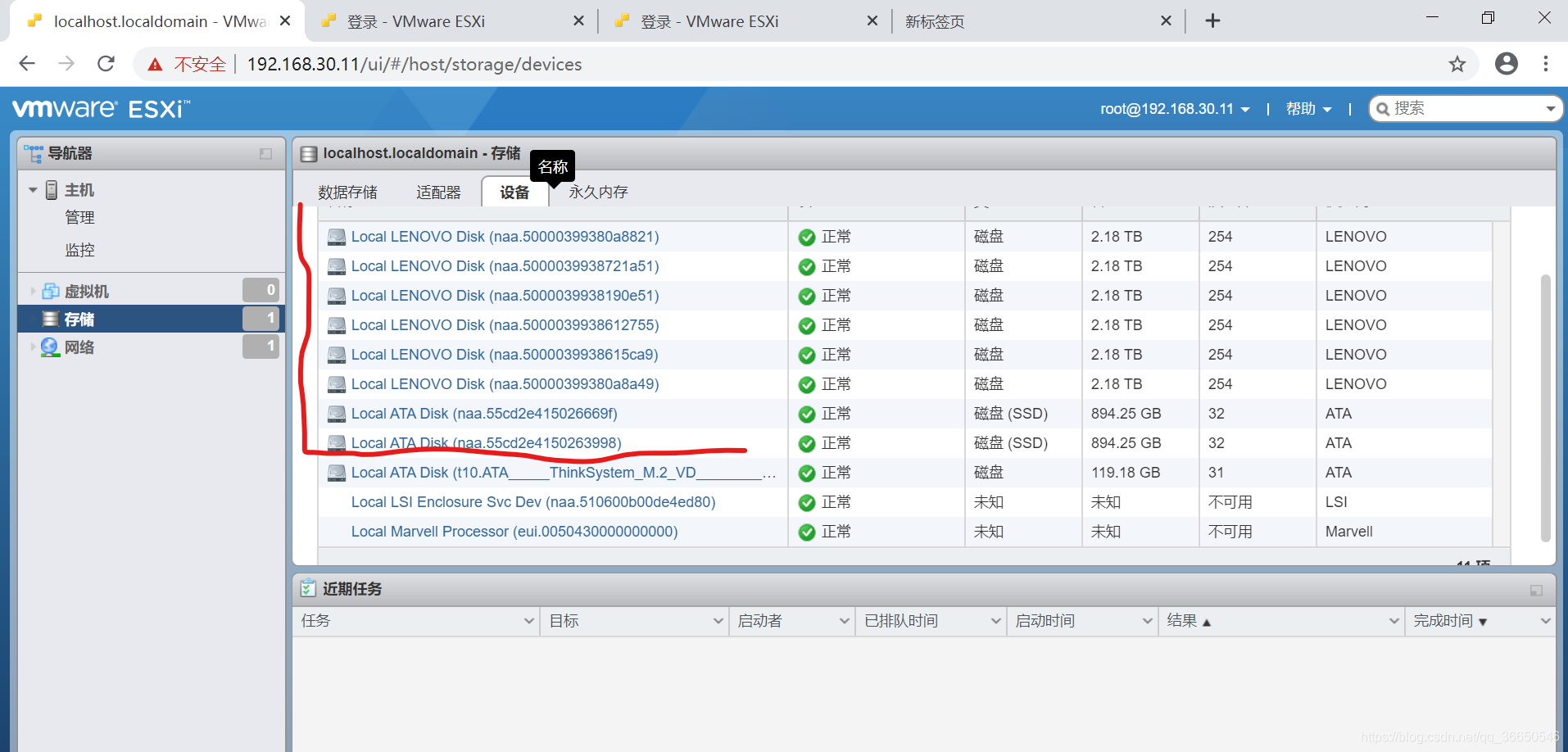
从上面往下面弄,右键删除磁盘分区,下面三个不用管就行了。只弄上边8个,也就是6个HDD和2个960g的SSD.
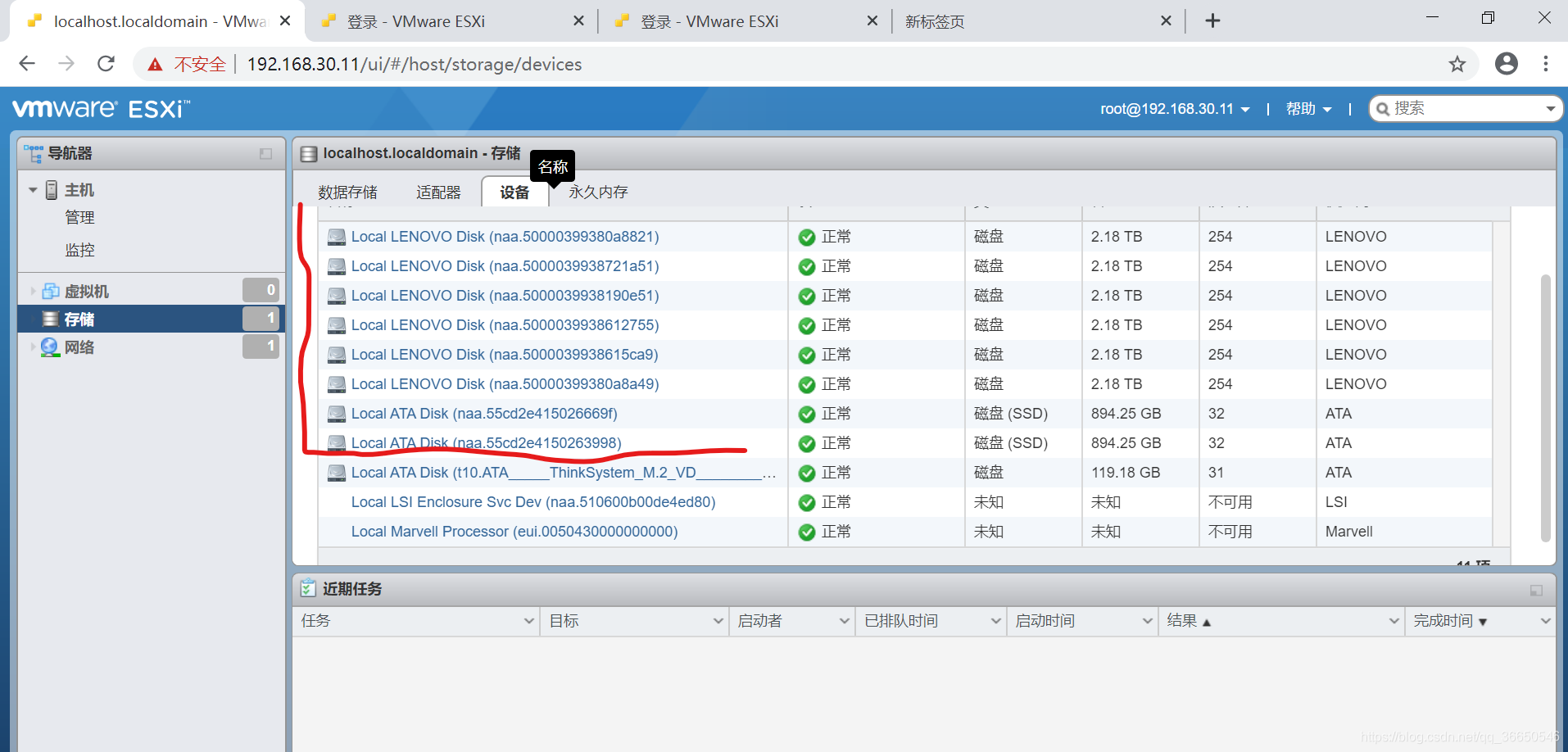
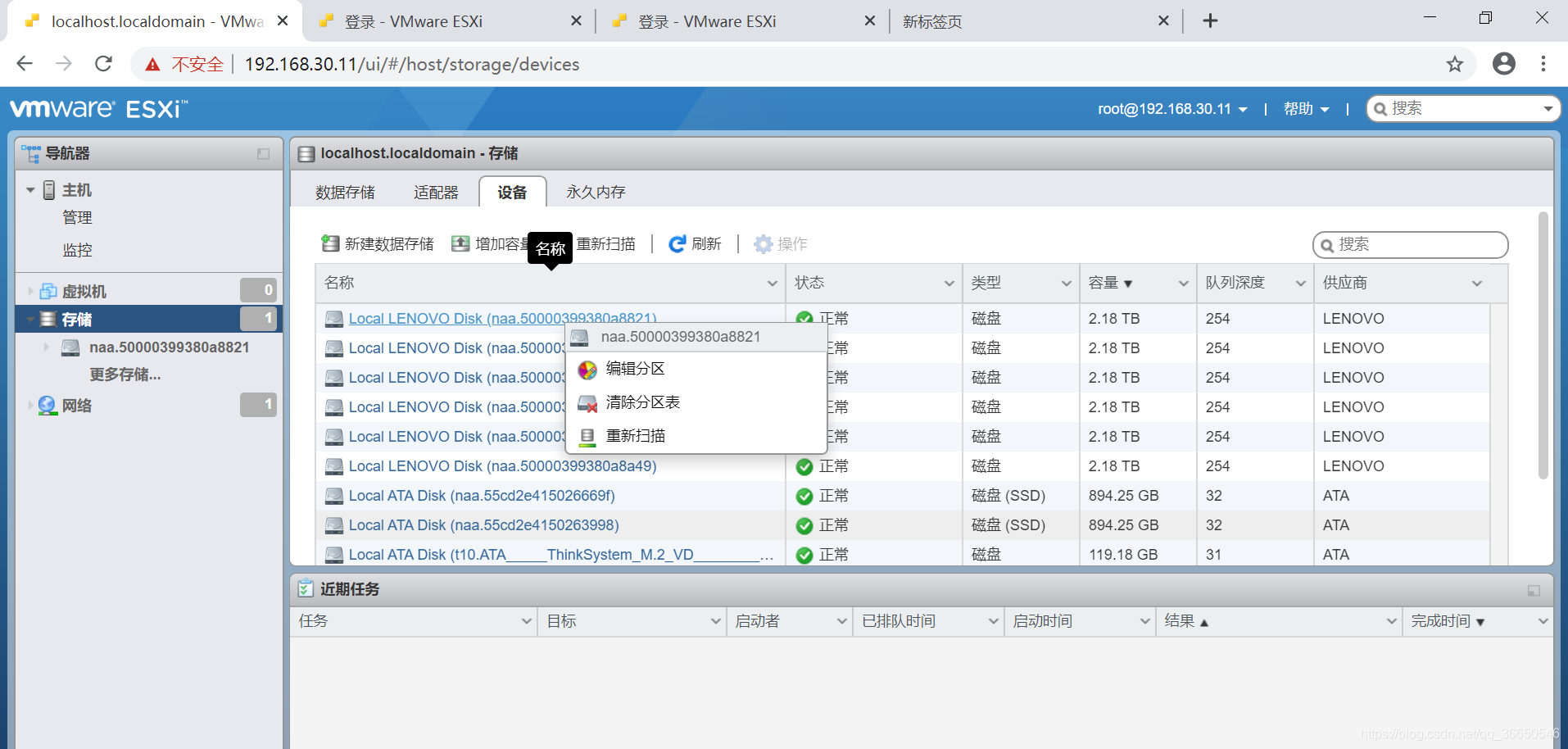
其他两台也要这么做一下。像这种就是需要删除的。
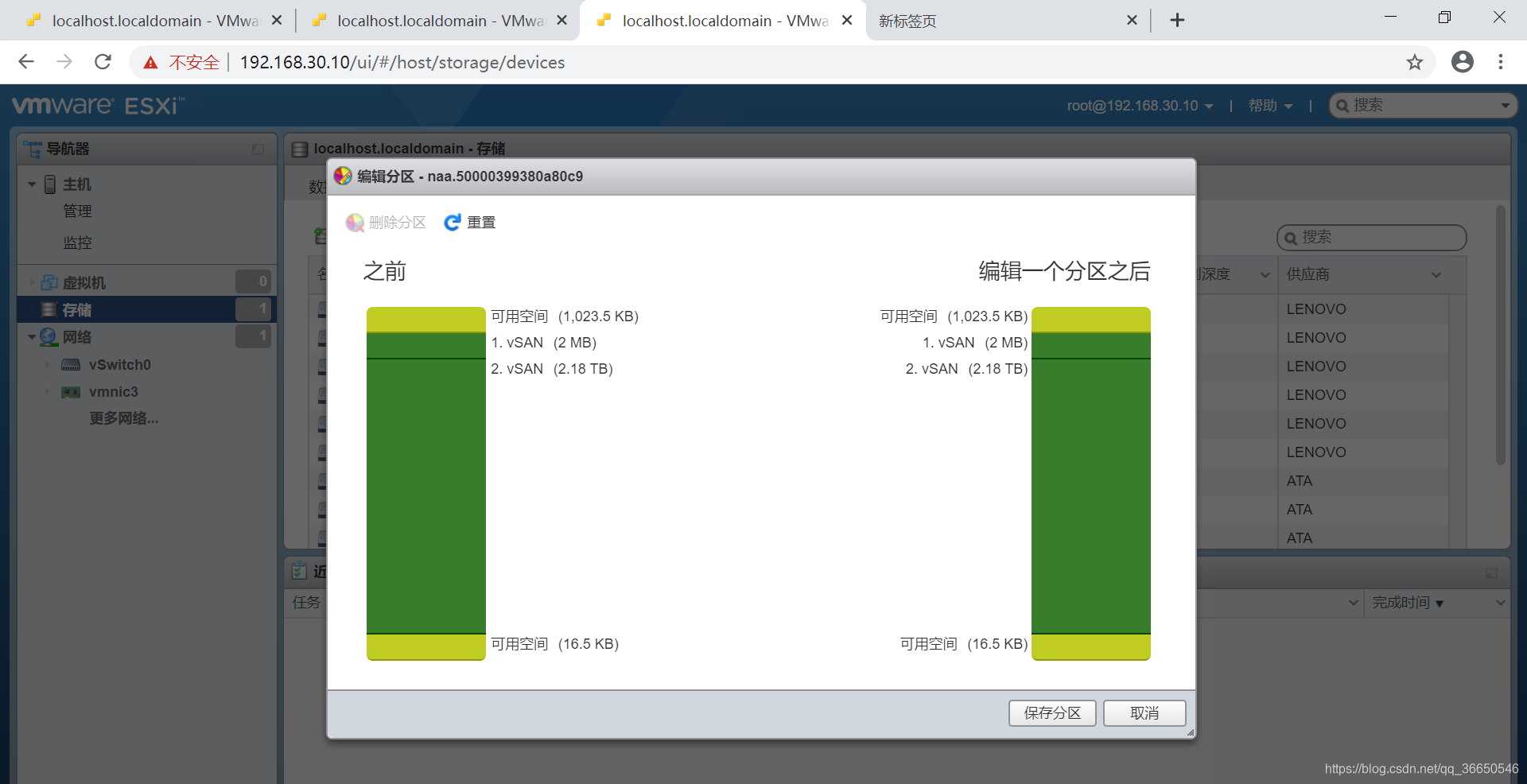
擦除后是这个样子的。
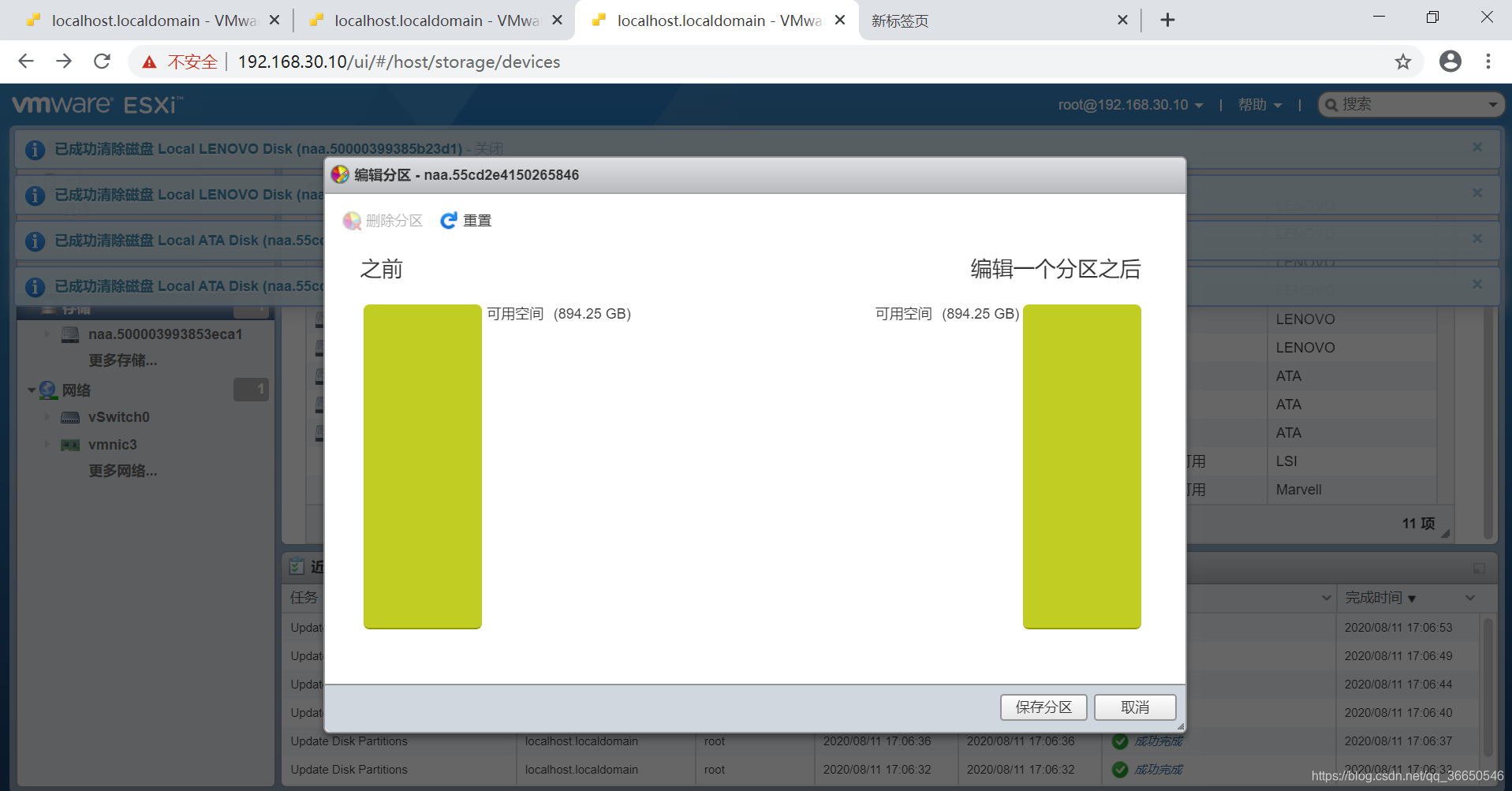
然后重新进入Vcenter安装第8步,发现有磁盘可选。
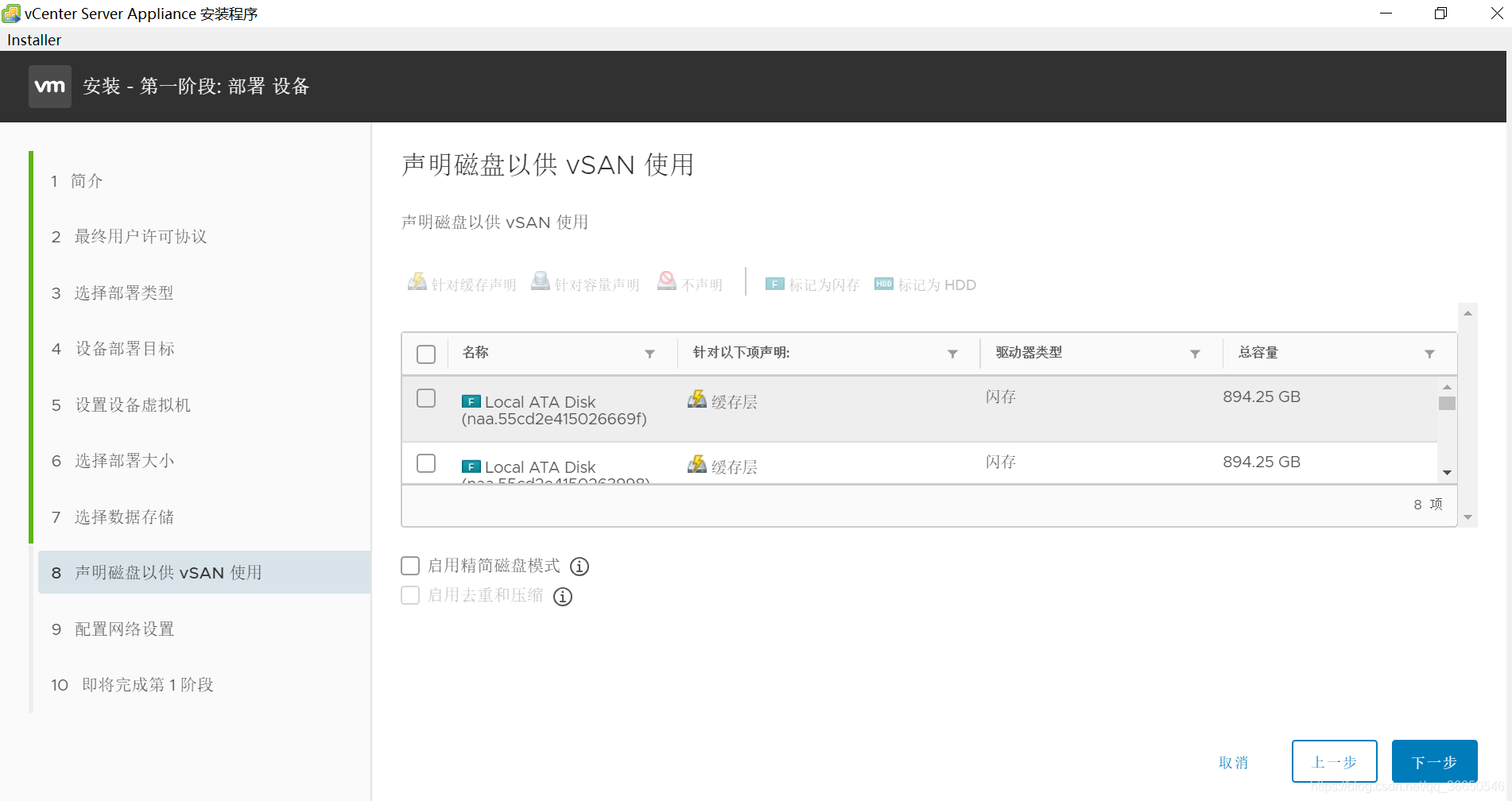
检查一下,是不是八块硬盘。这里只会显示30.11这台机器(Vcenter是装在192.168.30.11的)
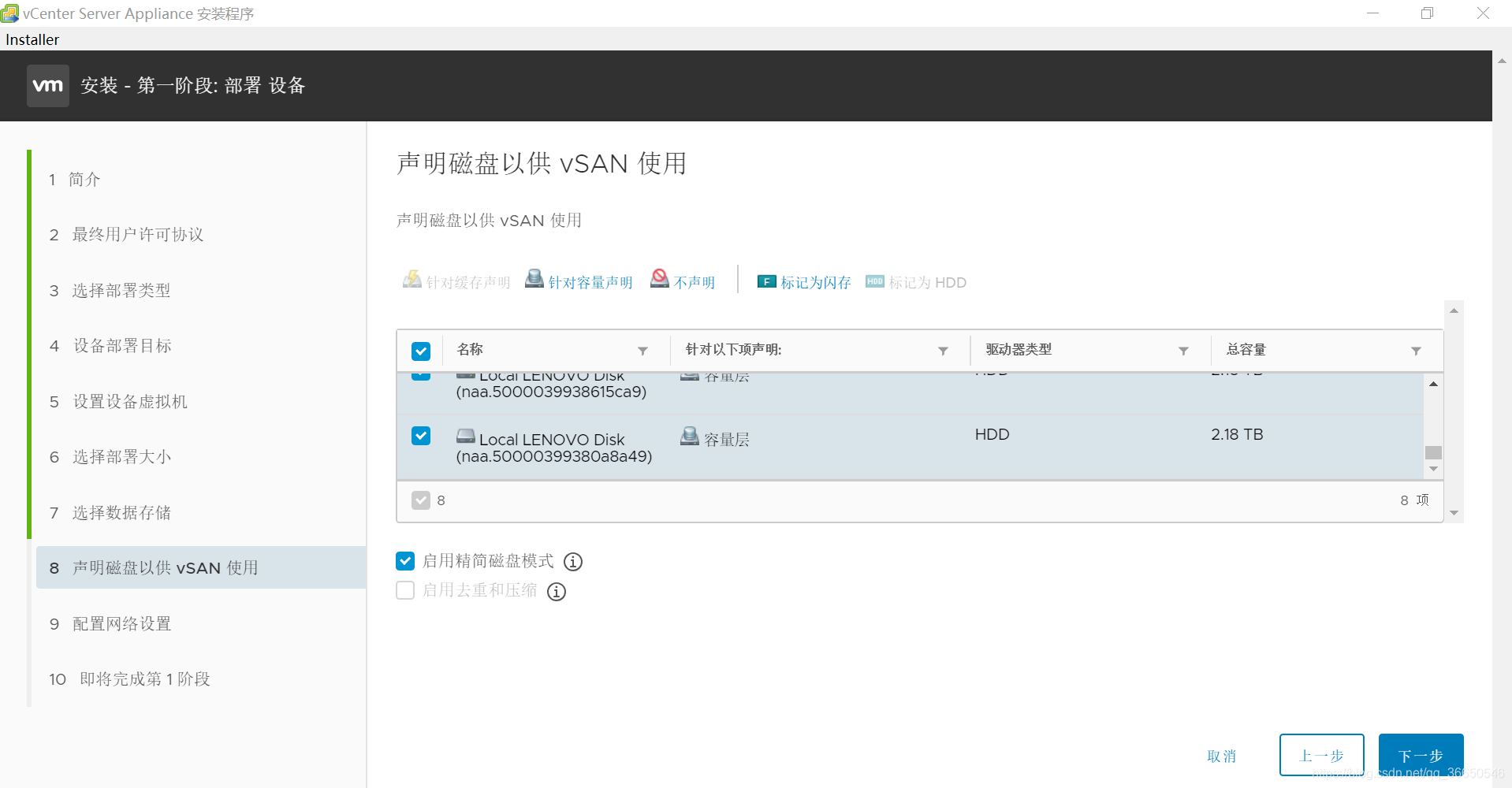

这个时候注意,需要设置一下VM network VLAN ,在30.11(装VC的主机)主机的后台,

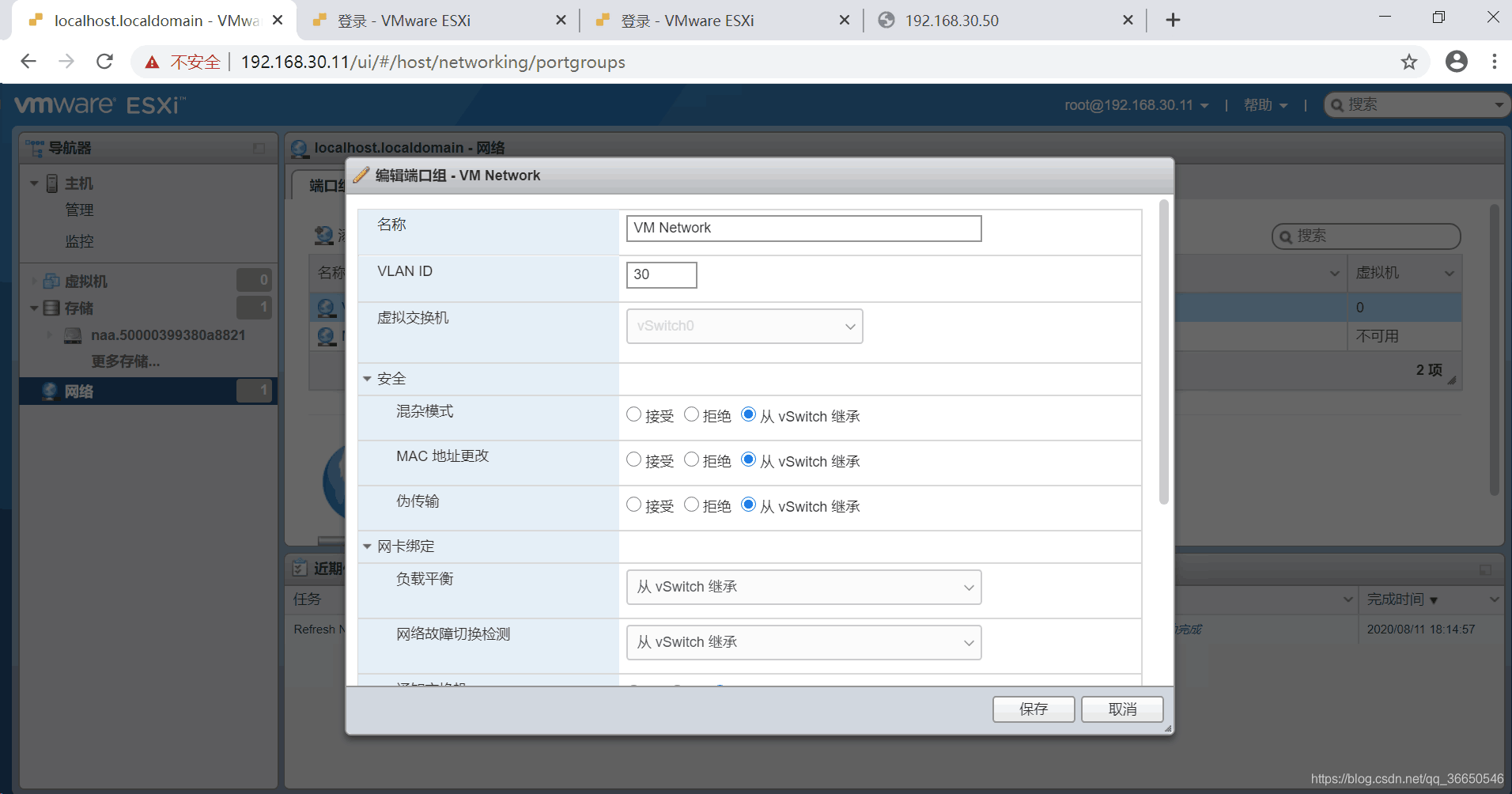
其他地方不用管,刷新一下就OK。
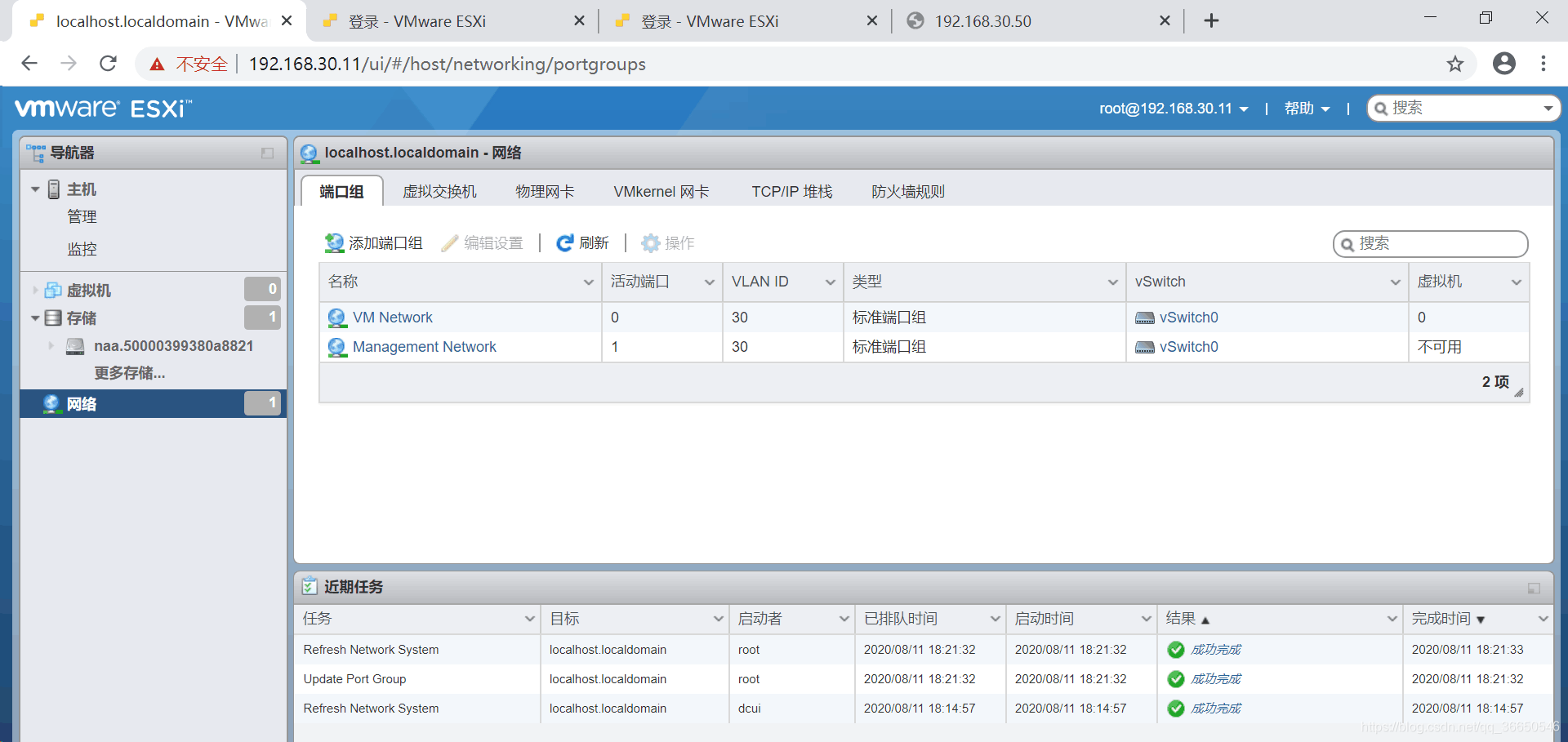
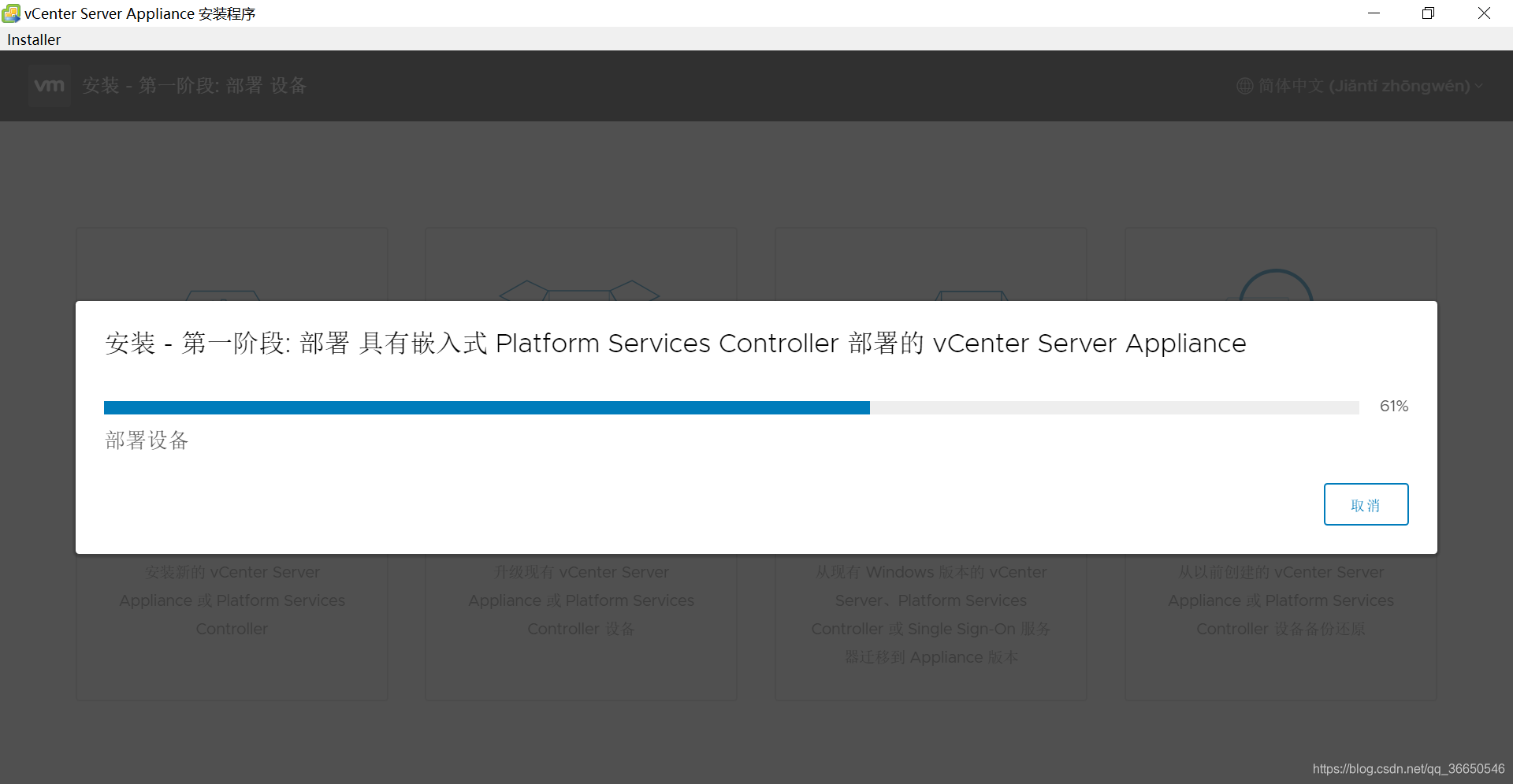
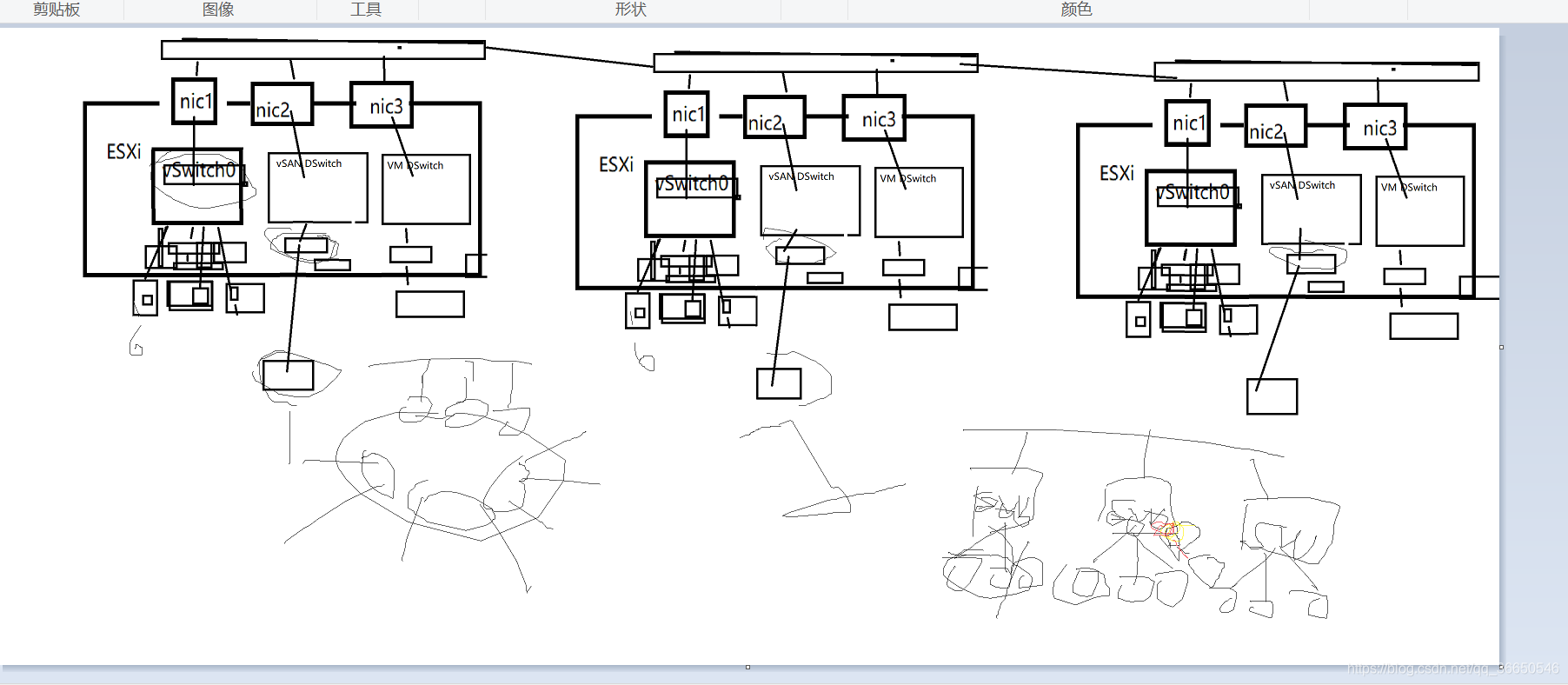
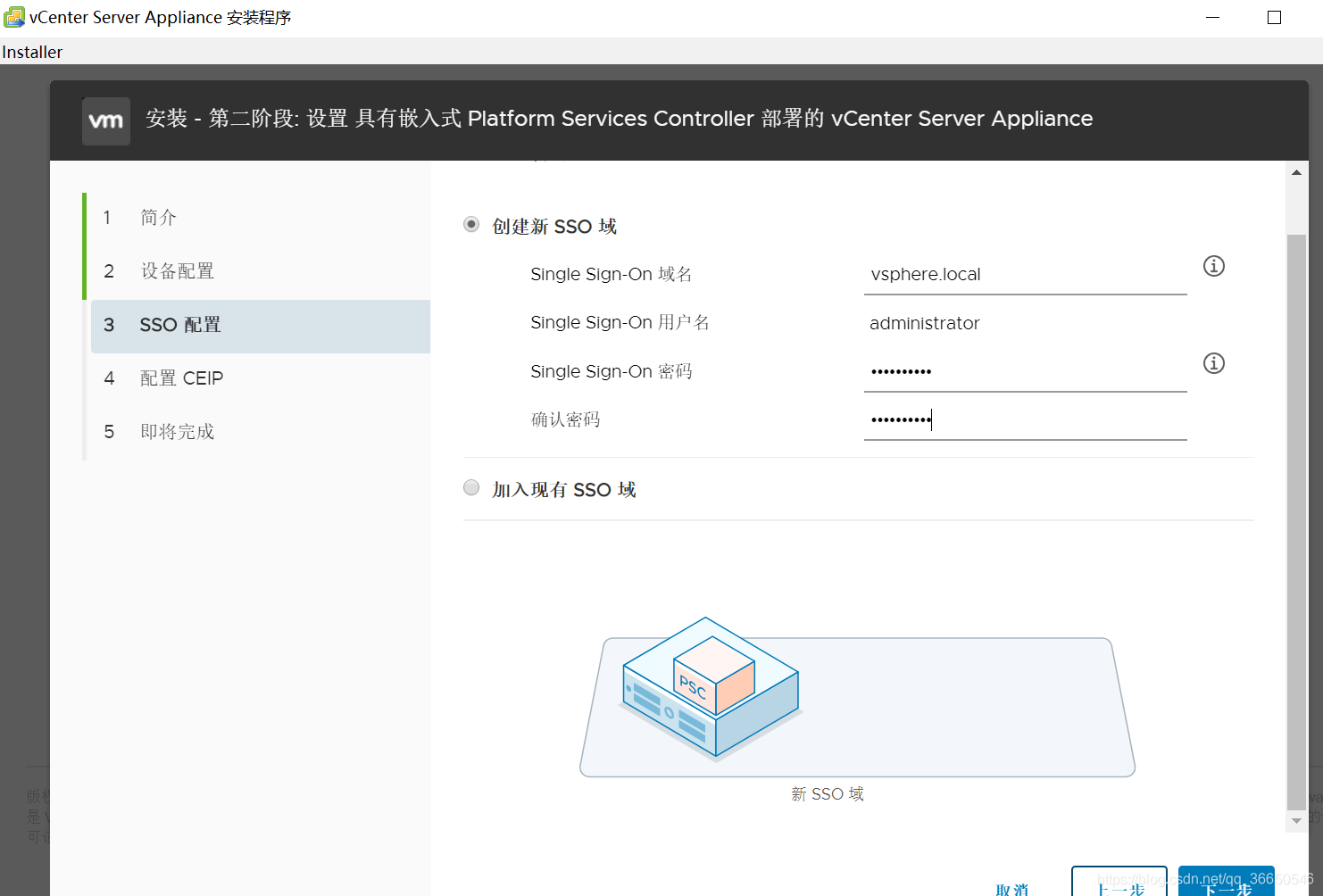
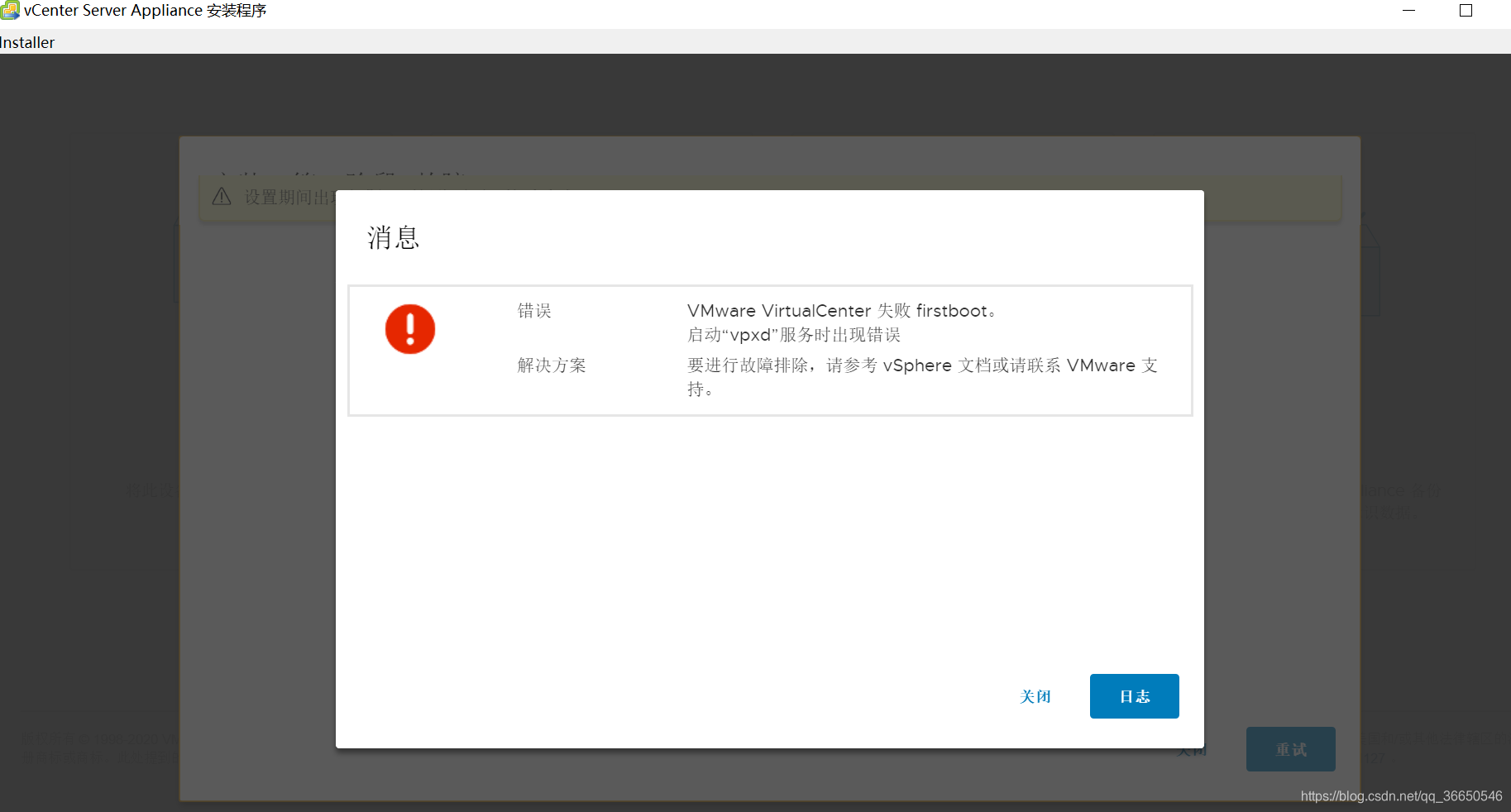
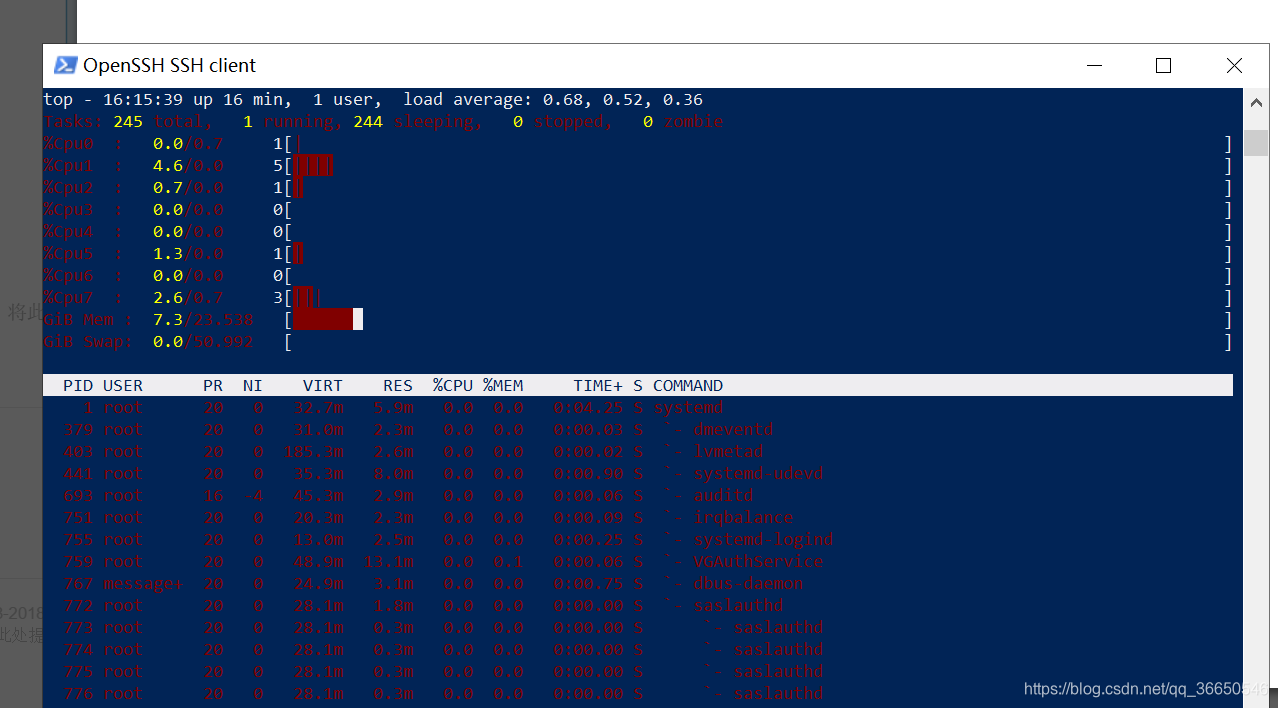
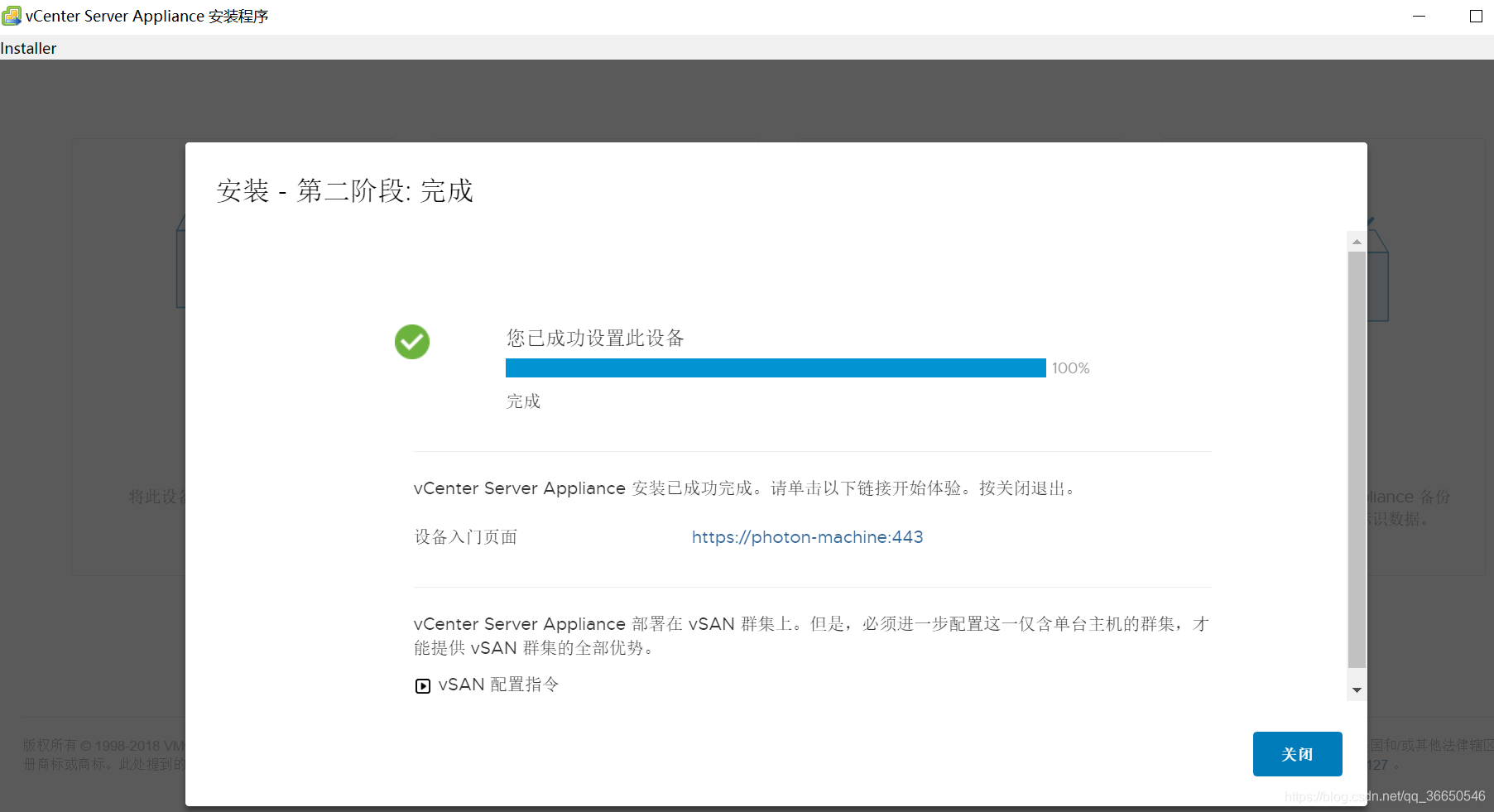
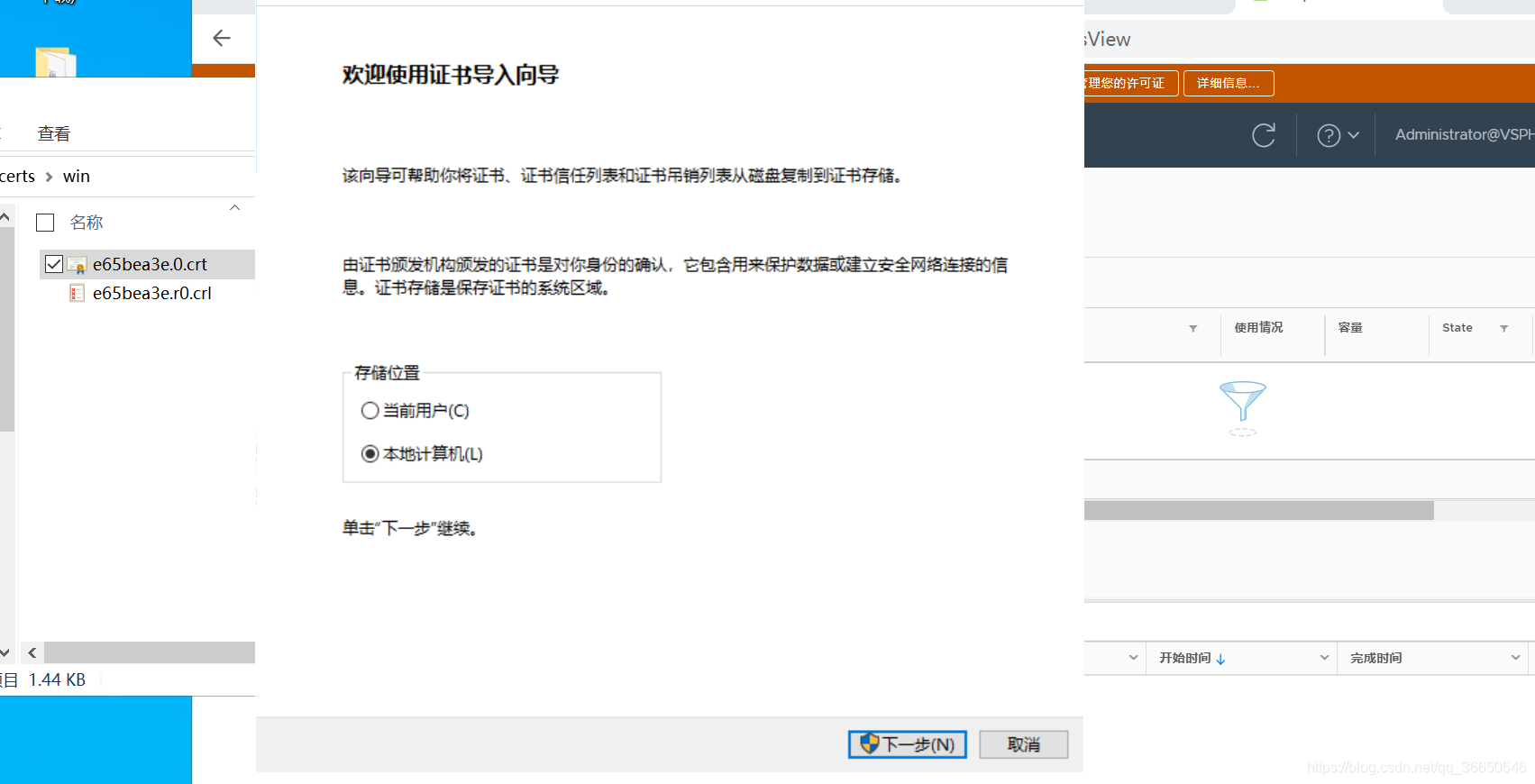
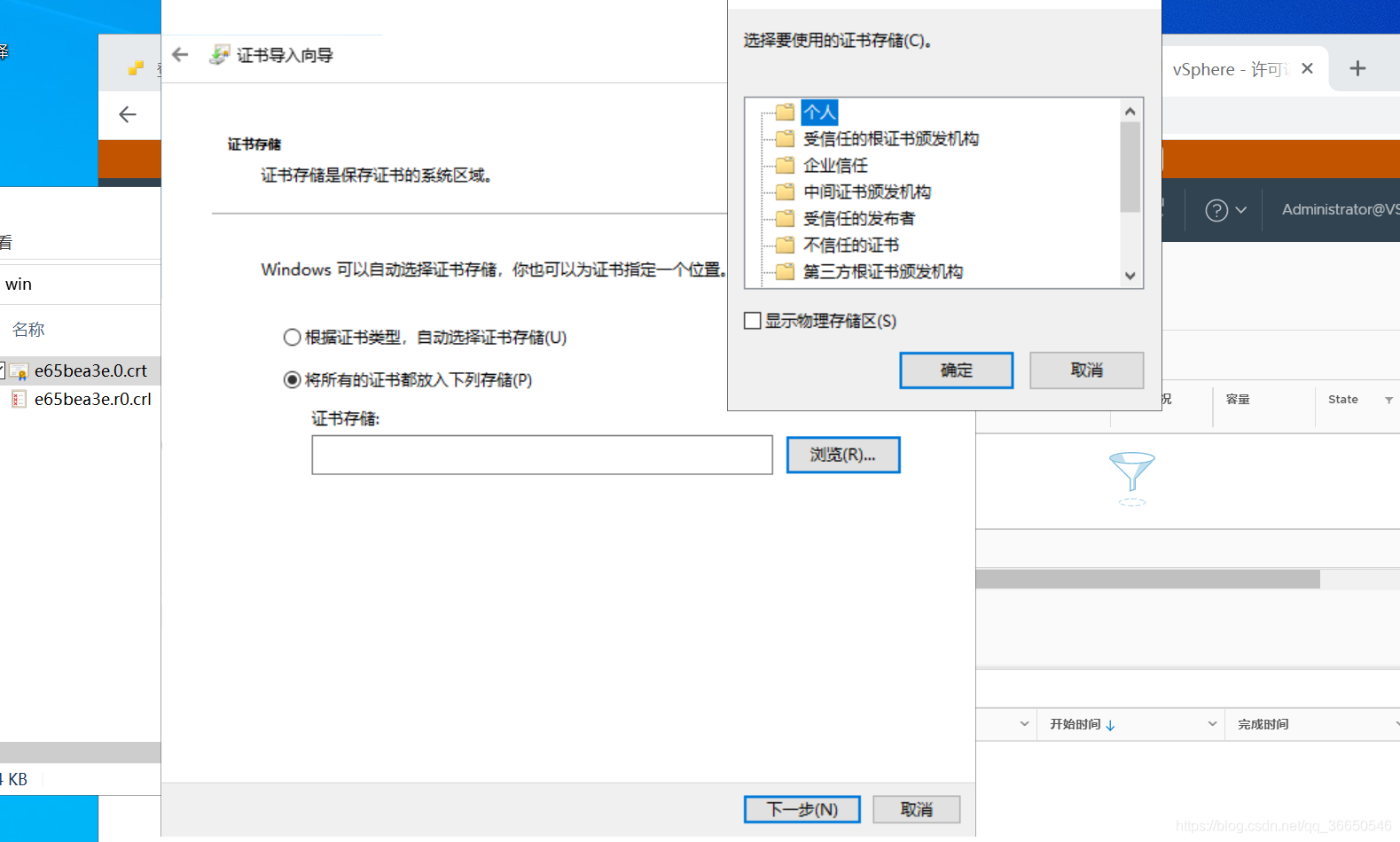
完了就会发现浏览器里边没有“不安全”的字样了。
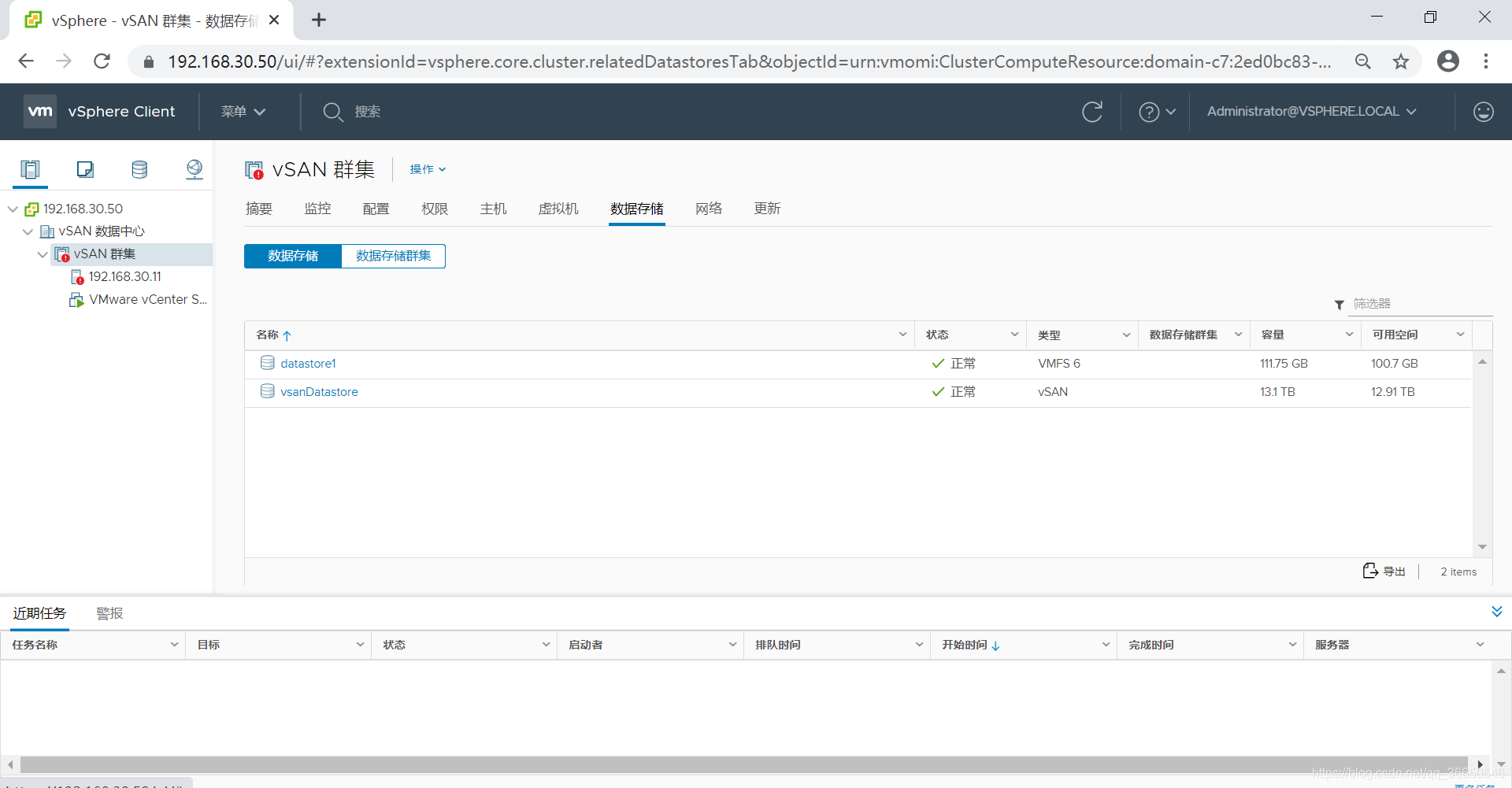
目前准备把其他的主机也加载进来。

加完三台主机后发现一点问题,30.11机器报错。其他VSAN网络不可用。
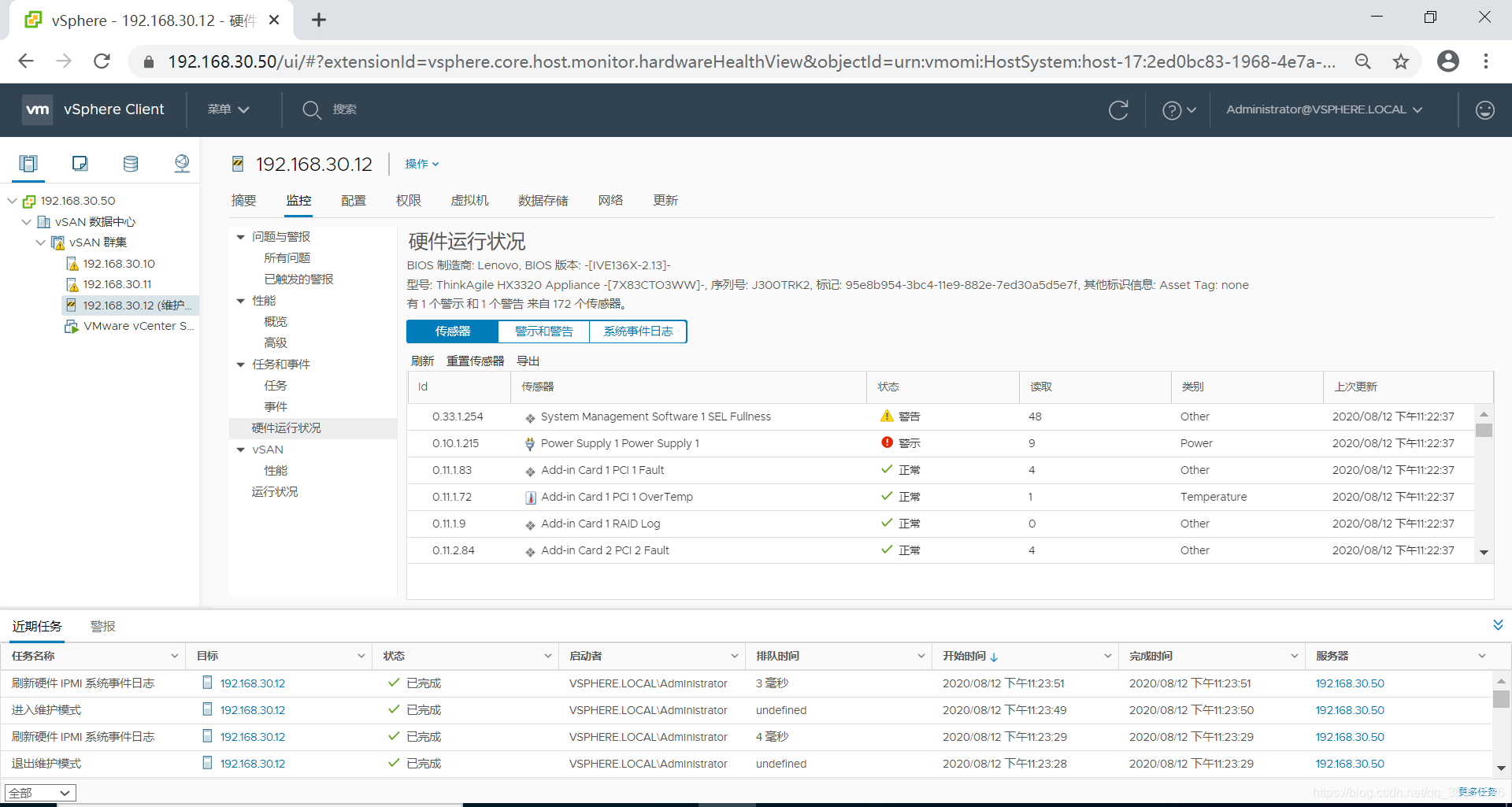



























 2024
2024

 被折叠的 条评论
为什么被折叠?
被折叠的 条评论
为什么被折叠?










